гғҒгғЈгғјгғҲж©ҹиғҪ
гҒ“гҒ®з”»йқўгҒ§гҒ§гҒҚгӮӢгҒ“гҒЁ
 еҖӢеҲҘгҒ®йҠҳжҹ„гҒ гҒ‘гҒ§гҒӘгҒҸгҖҒжҢҮж•°гӮ„зӮәжӣҝгҒӘгҒ©гҒ®еҖӨеӢ•гҒҚгӮ’иҰӢгӮӢгҒ“гҒЁгҒҢгҒ§гҒҚгҒҫгҒҷгҖӮ
еҖӢеҲҘгҒ®йҠҳжҹ„гҒ гҒ‘гҒ§гҒӘгҒҸгҖҒжҢҮж•°гӮ„зӮәжӣҝгҒӘгҒ©гҒ®еҖӨеӢ•гҒҚгӮ’иҰӢгӮӢгҒ“гҒЁгҒҢгҒ§гҒҚгҒҫгҒҷгҖӮ жіЁж–Үеҹ·иЎҢдёӯгҒ®жҢҮеҖӨгӮ„еҸ–еҫ—еҚҳдҫЎгӮ’гғҒгғЈгғјгғҲдёҠгҒ«гғ©гӮӨгғігҒ§иЎЁзӨәгҒ§гҒҚгҒҫгҒҷгҖӮ
жіЁж–Үеҹ·иЎҢдёӯгҒ®жҢҮеҖӨгӮ„еҸ–еҫ—еҚҳдҫЎгӮ’гғҒгғЈгғјгғҲдёҠгҒ«гғ©гӮӨгғігҒ§иЎЁзӨәгҒ§гҒҚгҒҫгҒҷгҖӮ гғҶгӮҜгғӢгӮ«гғ«жҢҮжЁҷгӮ’дҪҝгҒЈгҒҰеҖӨеӢ•гҒҚгҒ®еҲҶжһҗгҒҢгҒ§гҒҚгҒҫгҒҷгҖӮ
гғҶгӮҜгғӢгӮ«гғ«жҢҮжЁҷгӮ’дҪҝгҒЈгҒҰеҖӨеӢ•гҒҚгҒ®еҲҶжһҗгҒҢгҒ§гҒҚгҒҫгҒҷгҖӮ
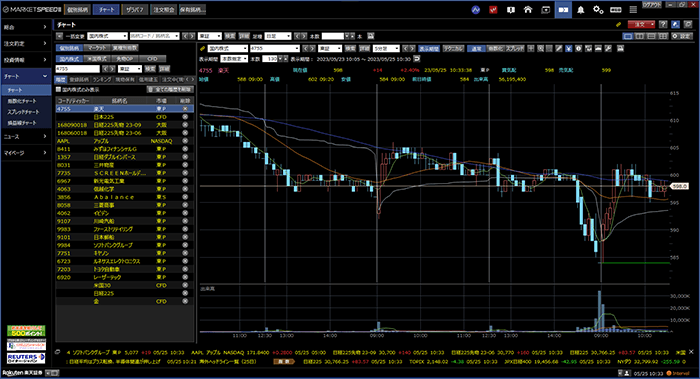
зӣ®ж¬Ў
- гғҒгғЈгғјгғҲгӮ’зўәиӘҚгҒҷгӮӢгҒ«гҒҜ
- и¶ізЁ®гӮ„иЎЁзӨәжңҹй–“гӮ’еӨүжӣҙгҒҷгӮӢгҒ«гҒҜ
- гғҒгғЈгғјгғҲгҒ®иЎЁзӨәеҪўејҸгӮ’еӨүжӣҙгҒҷгӮӢгҒ«гҒҜ
- гғҒгғЈгғјгғҲгӮ’ж“ҚдҪңгҒҷгӮӢгҒ«гҒҜ
- гӮўгӮӨгӮігғігҒ®иҰӢж–№
- иӨҮж•°гҒ®гғҒгғЈгғјгғҲгӮ’еҗҢжҷӮгҒ«иЎЁзӨәгҒҷгӮӢгҒ«гҒҜ
- гғҶгӮҜгғӢгӮ«гғ«гғҒгғЈгғјгғҲгӮ’иЎЁзӨәгҒҷгӮӢгҒ«гҒҜ
- гғҲгғ¬гғігғүгғ©гӮӨгғігӮ’жҸҸз”»гҒҷгӮӢгҒ«гҒҜ
- жҸҸз”»гӮӘгғ–гӮёгӮ§гӮҜгғҲгӮ’з·ЁйӣҶгҒҷгӮӢгҒ«гҒҜ
- гғҒгғЈгғјгғҲиЁӯе®ҡгҒ®дҝқеӯҳгҒЁйҒ©з”ЁгӮ’гҒҷгӮӢгҒ«гҒҜпјҲгғһгӮӨгғҒгғЈгғјгғҲж©ҹиғҪпјү
- гғҒгғЈгғјгғҲдёҠгҒ§жҢҮеҖӨдҫЎж јгӮ’зўәиӘҚгҒ—гҒҹгӮҠжҢҮеҖӨиЁӮжӯЈгҒҷгӮӢгҒ«гҒҜ
- гғҒгғЈгғјгғҲдёҠгҒ§дҫЎж јйҖҡзҹҘгӮ’иЎЁзӨәгҒҷгӮӢгҒ«гҒҜ
- жҢҮж•°еҢ–гғҒгғЈгғјгғҲгғ»гӮ№гғ—гғ¬гғғгғүгғҒгғЈгғјгғҲгӮ’иЎЁзӨәгҒҷгӮӢгҒ«гҒҜ
- йҠҳжҹ„гӮ’жҢҮе®ҡгҒҷгӮӢгҒ«гҒҜ
- дҫЎж јеёҜеҲҘеҮәжқҘй«ҳгӮ’иЎЁзӨәгҒҷгӮӢгҒ«гҒҜ
- еүҚж—ҘзөӮеҖӨеӨүеҢ–е№…гӮ’иЎЁзӨәгҒҷгӮӢгҒ«гҒҜ
гғҒгғЈгғјгғҲгӮ’зўәиӘҚгҒҷгӮӢгҒ«гҒҜ
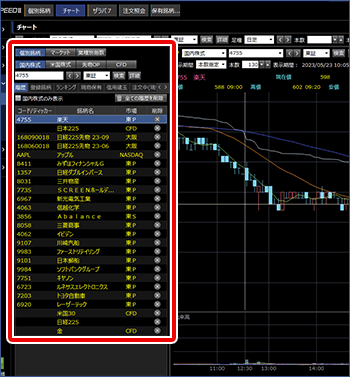
иөӨжһ жӢЎеӨ§еӣі
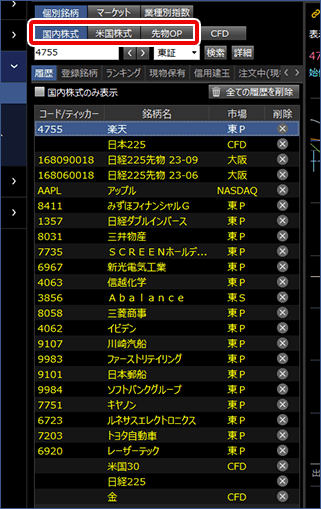
йҠҳжҹ„гӮ»гғ¬гӮҜгӮҝгғјгӮ’з”ЁгҒ„гҒҰйҠҳжҹ„гӮ’жӨңзҙўгҖҒжҢҮе®ҡгҒ—гҒҫгҒҷгҖӮйҠҳжҹ„гӮ»гғ¬гӮҜгӮҝгғјгҒ«иЎЁзӨәгҒ•гӮҢгҒҰгҒ„гӮӢйҠҳжҹ„гӮ’гғҒгғЈгғјгғҲгҒ«гғүгғ©гғғгӮ°пјҶгғүгғӯгғғгғ—гҒ—гҒҰгӮӮйҠҳжҹ„гӮ’жҢҮе®ҡгҒ§гҒҚгҒҫгҒҷгҖӮ
гҒҫгҒҹгҖҒгҖҢеӣҪеҶ…ж ӘејҸгҖҚгҖҒгҖҢзұіеӣҪж ӘејҸгҖҚгҖҒгҖҢе…Ҳзү©OPгҖҚгҖҒгҖҢCFDгҖҚгӮ’йҒёжҠһгҒҷгӮӢгҒ“гҒЁгҒ§йҠҳжҹ„гӮ»гғ¬гӮҜгӮҝгғјеҶ…гҒ®гӮҝгғ–гӮ’гҒқгӮҢгҒһгӮҢгҒ®е•Ҷе“Ғз”ЁгҒ«еҲҮгӮҠжӣҝгҒҲгӮӢгҒ“гҒЁгҒҢгҒ§гҒҚгҒҫгҒҷгҖӮ
гғҒгғЈгғјгғҲгӮ’еӨ§гҒҚгҒҸиЎЁзӨәгҒ•гҒӣгҒҹгҒ„е ҙеҗҲгҖҒ гҒ§йҠҳжҹ„гӮ»гғ¬гӮҜгӮҝгғјгӮ’иЎЁзӨәгҖҒ
гҒ§йҠҳжҹ„гӮ»гғ¬гӮҜгӮҝгғјгӮ’иЎЁзӨәгҖҒ гҒ§йқһиЎЁзӨәгҒ«гҒҷгӮӢгҒ“гҒЁгҒҢгҒ§гҒҚгҒҫгҒҷгҖӮ
гҒ§йқһиЎЁзӨәгҒ«гҒҷгӮӢгҒ“гҒЁгҒҢгҒ§гҒҚгҒҫгҒҷгҖӮ
йҠҳжҹ„гӮ»гғ¬гӮҜгӮҝгғјгӮ’иЎЁзӨәгҒҷгӮӢе ҙеҗҲ
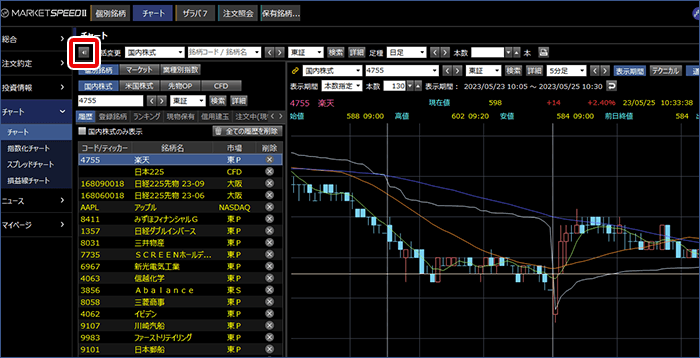
йҠҳжҹ„гӮ»гғ¬гӮҜгӮҝгғјгӮ’иЎЁзӨәгҒ—гҒӘгҒ„е ҙеҗҲ
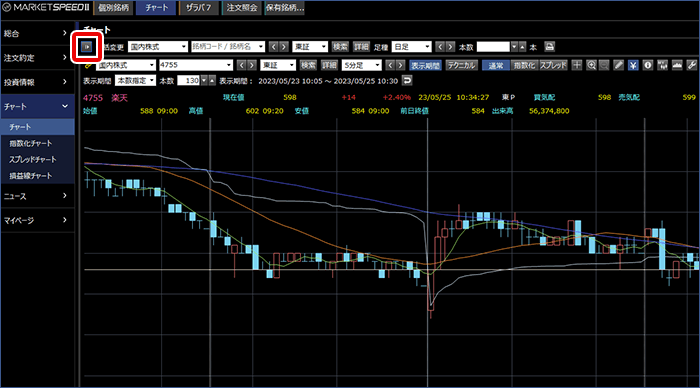
POINT
жҢҮж•°гӮ„зӮәжӣҝгӮӮйҒёжҠһгҒ§гҒҚгҒҫгҒҷпјҒ
йҠҳжҹ„гӮ»гғ¬гӮҜгӮҝгғјгҒ§гҖҢгғһгғјгӮұгғғгғҲгҖҚгҖҒгҖҢжҘӯзЁ®еҲҘжҢҮж•°гҖҚгӮ’йҒёжҠһгҒҷгӮӢгҒ“гҒЁгҒ§гҖҒжҢҮж•°гӮ„зӮәжӣҝгҒ®еҖӨеӢ•гҒҚгӮӮиҰӢгӮӢгҒ“гҒЁгҒҢгҒ§гҒҚгҒҫгҒҷгҖӮ
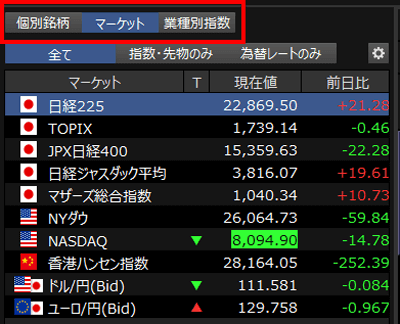
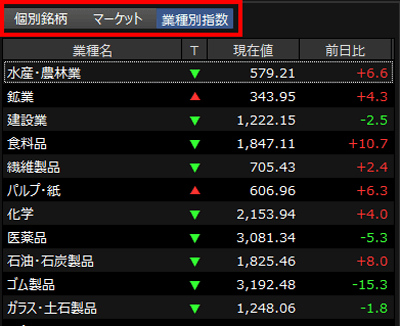
и¶ізЁ®гӮ„иЎЁзӨәжңҹй–“гӮ’еӨүжӣҙгҒҷгӮӢгҒ«гҒҜ
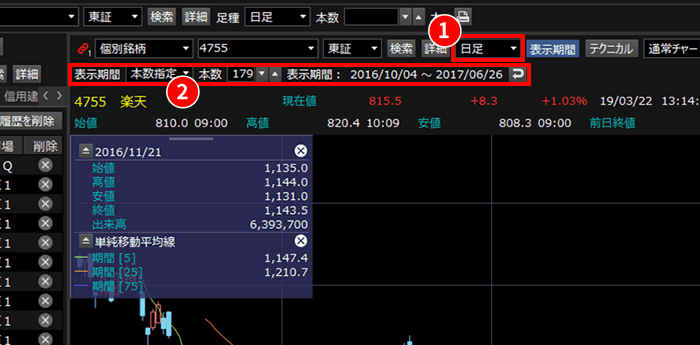
1и¶ізЁ®
и¶ізЁ®гҒЁгҒҜгғӯгғјгӮҪгӮҜи¶ігҒ®зЁ®йЎһгҒ§гҒӮгӮҠгҖҒ1жң¬гҒ®гғӯгғјгӮҪгӮҜи¶ігӮ’ж§ӢжҲҗгҒҷгӮӢ4жң¬еҖӨгӮ’гҒ©гҒ®жңҹй–“гҒ§еҸ–гӮӢгҒӢгҒ«гӮҲгҒЈгҒҰеӨүгӮҸгӮҠгҒҫгҒҷгҖӮTickгҖҒ1еҲҶи¶ігҖҒ2еҲҶи¶ігҖҒ3еҲҶи¶ігҖҒ4еҲҶи¶ігҖҒ5еҲҶи¶ігҖҒ10еҲҶи¶ігҖҒ15еҲҶи¶ігҖҒ30еҲҶи¶ігҖҒ60еҲҶи¶ігҖҒж—Ҙи¶ігҖҒйҖұи¶ігҖҒжңҲи¶ігҒӢгӮүйҒёжҠһгҒҢгҒ§гҒҚгҒҫгҒҷгҖӮ
2иЎЁзӨәжңҹй–“
гғҒгғЈгғјгғҲгӮ’иЎЁзӨәгҒҷгӮӢжңҹй–“гҒҜгҖҒгғӯгғјгӮҪгӮҜи¶ігҒ®жң¬ж•°гӮ’жҢҮе®ҡгҒҷгӮӢгҖҢжң¬ж•°жҢҮе®ҡгҖҚгҖҒи¶ізЁ®гҒ”гҒЁгҒ®еӣәе®ҡжңҹй–“гҖҒгҒҫгҒҹгҒҜиЎЁзӨәжңҹй–“гӮ’зӣҙжҺҘжҢҮе®ҡгҒҷгӮӢгҖҢжңҹй–“жҢҮе®ҡгҖҚгҒӢгӮүйҒёжҠһгҒҷгӮӢгҒ“гҒЁгҒҢгҒ§гҒҚгҒҫгҒҷгҖӮгҖҢжң¬ж•°жҢҮе®ҡгҖҚгҒ§гҒҜгҖҒ10~999жң¬гҒҫгҒ§гҒ®зҜ„еӣІгҒ§иЎЁзӨәжңҹй–“гӮ’жҢҮе®ҡгҒҷгӮӢгҒ“гҒЁгҒҢгҒ§гҒҚгҒҫгҒҷгҖӮгҒҫгҒҹгҖҒгҖҢжңҹй–“жҢҮе®ҡгҖҚгҒ§гҒҜгҖҒгӮ«гғ¬гғігғҖгғјеҪўејҸгӮӮгҒ—гҒҸгҒҜе№ҙжңҲж—ҘгӮ’зӣҙжҺҘгӮӯгғјгғңгғјгғүгҒ§е…ҘеҠӣгҒҷгӮӢгҒ“гҒЁгҒ§иЎЁзӨәжңҹй–“гҒ®жҢҮе®ҡгҒҢеҸҜиғҪгҒ§гҒҷгҖӮ
иЎЁзӨәжңҹй–“гҒ§жңҹй–“жҢҮе®ҡгӮ’йҒёжҠһгҒ—гҒҹе ҙеҗҲ
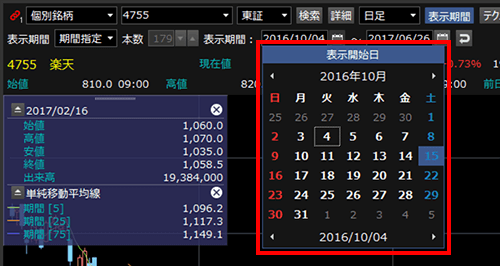
гғҒгғЈгғјгғҲгҒ®иЎЁзӨәеҪўејҸгӮ’еӨүжӣҙгҒҷгӮӢгҒ«гҒҜ
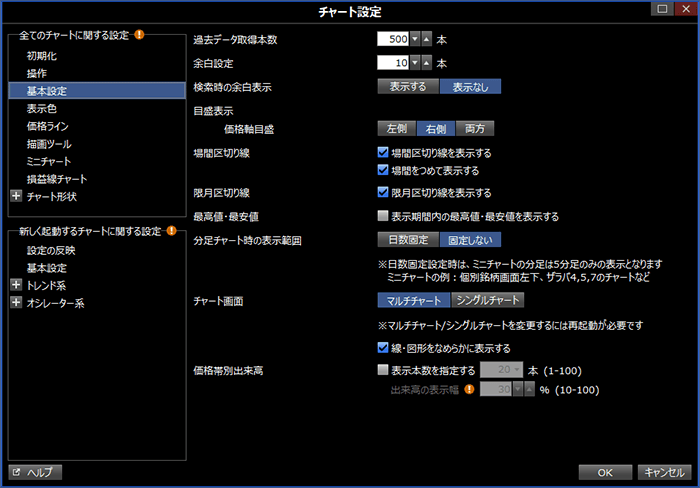
гҖҢгғҒгғЈгғјгғҲиЁӯе®ҡгҖҚпјһгҖҢеҹәжң¬иЁӯе®ҡгҖҚпјһгҖҢеҲҶи¶ігғҒгғЈгғјгғҲжҷӮгҒ®иЎЁзӨәгҖҚгӮ’гҖҢж—Ҙж•°еӣәе®ҡгҖҚгҒ«гҒҷгӮӢгҒЁгҖҒеҜ„д»ҳгӮ’е§ӢзӮ№гҖҒеј•гҒ‘гӮ’зөӮзӮ№гҒЁгҒ—гҒҹгғҒгғЈгғјгғҲиЎЁзӨәгҒ«гҒҷгӮӢгҒ“гҒЁгҒҢеҸҜиғҪгҒ§гҒҷгҖӮ
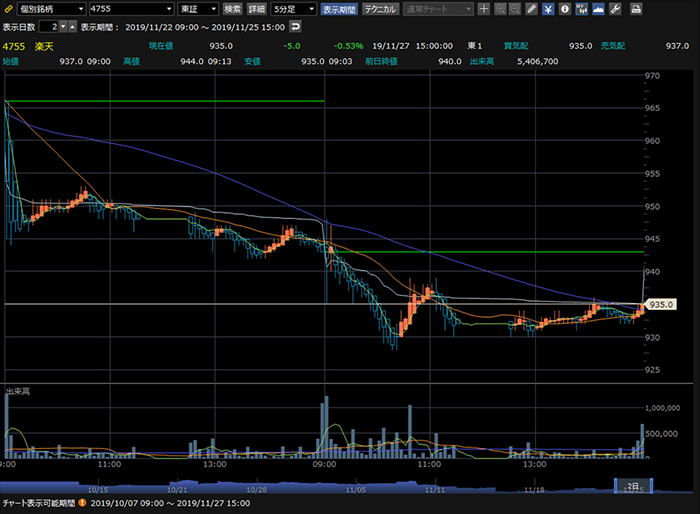
гҖҢж—Ҙж•°еӣәе®ҡгҖҚгӮ’йҒёжҠһгҒҷгӮӢгҒЁгҖҒи¶ізЁ®гҒ§еҲҶи¶ігӮ’жҢҮе®ҡгҒ—гҒҹе ҙеҗҲгҒҜгғҒгғЈгғјгғҲиЎЁзӨәгҒҢеҜ„д»ҳгӮ’е§ӢзӮ№гҖҒеј•гҒ‘гӮ’зөӮзӮ№гҒЁгҒ—гҒҰгҖҒ1ж—ҘеҚҳдҪҚгҒ§еӣәе®ҡгҒ•гӮҢгҒҰиЎЁзӨәгҒ•гӮҢгҒҫгҒҷгҖӮгғҒгғЈгғјгғҲгҒ®з§»еӢ•гӮӮеҗҢж§ҳгҒ«1ж—ҘеҚҳдҪҚгҒЁгҒӘгӮҠгҒҫгҒҷгҖӮ
гҒҫгҒҹгҖҢиЎЁзӨәж—Ҙж•°гҖҚгҒӢгӮүеҗҢжҷӮгҒ«иЎЁзӨәгҒҷгӮӢж—Ҙж•°гӮ’еӨүжӣҙгҒҷгӮӢгҒ“гҒЁгҒҢгҒ§гҒҚгҒҫгҒҷгҖӮеёӮе ҙгӮ’еӨүжӣҙгҒҷгӮӢгҒЁгҖҒеёӮе ҙгҒ®еҸ–еј•жҷӮй–“гҒ«еҗҲгӮҸгҒӣгҒҰгғҒгғЈгғјгғҲгҒҢеӣәе®ҡгҒ•гӮҢиЎЁзӨәгҒ•гӮҢгҒҫгҒҷгҖӮ
гҒҫгҒҹгҖҒгғҹгғӢгғҒгғЈгғјгғҲгҒ®иЎЁзӨәгӮӮеҗҢж§ҳгҒ®иЎЁзӨәеҪўејҸгҒЁгҒӘгӮҠгҒҫгҒҷгҖӮи¶ізЁ®гҒ§еҲҶи¶ігҒ®йҒёжҠһиӮўгҒҜ5еҲҶи¶ігҒ®гҒҝгҒЁгҒӘгӮҠгҒҫгҒҷгҖӮ
- гғҹгғӢгғҒгғЈгғјгғҲгҒ®дҫӢ пјҡ гғӣгғјгғ з”»йқўгҒ®еҸідёҠйғЁеҲҶгҖҒеҖӢеҲҘйҠҳжҹ„з”»йқўгҒ®е·ҰдёӢйғЁеҲҶгҖҒгғ©гғігӮӯгғігӮ°гҒ§гҒ®еҲҮжӣҝеҫҢгҒ®гғҒгғЈгғјгғҲгҖҒгӮ¶гғ©гғҗ4,5,7гҒ«иЎЁзӨәгҒ•гӮҢгӮӢгғҒгғЈгғјгғҲгҒӘгҒ©
гҖҢгғҒгғЈгғјгғҲиЁӯе®ҡгҖҚпјһгҖҢеҹәжң¬иЁӯе®ҡгҖҚпјһгҖҢжңҖй«ҳеҖӨгғ»жңҖе®үеҖӨгҖҚгӮ’гғҒгӮ§гғғгӮҜгӮ’гҒҷгӮӢгҒЁгҖҒиЎЁзӨәжңҹй–“еҶ…гҒ®жңҖй«ҳеҖӨгғ»жңҖе®үеҖӨгҒЁгҒқгҒ®дҫЎж јгӮ’гҒӨгҒ‘гҒҹж—Ҙд»ҳгҒҢиЎЁзӨәгҒ•гӮҢгҒҫгҒҷгҖӮ
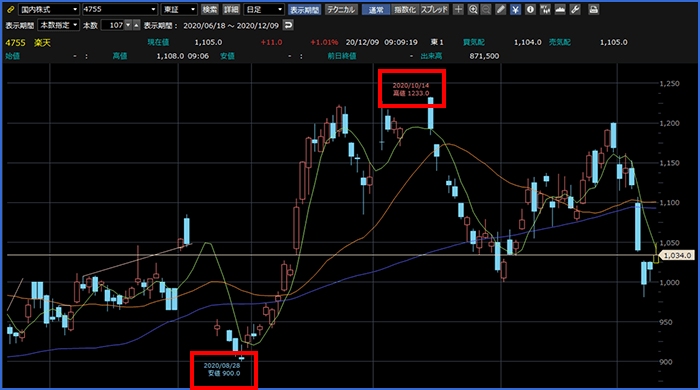
гҖҢгғҒгғЈгғјгғҲиЁӯе®ҡгҖҚпјһгҖҢеҹәжң¬иЁӯе®ҡгҖҚпјһгҖҢгғ„гғјгғ«гғҒгғғгғ—иЎЁзӨәгҖҚгӮ’гғҒгӮ§гғғгӮҜгҒҷгӮӢгҒЁгҖҒгғһгӮҰгӮ№гӮӘгғјгғҗгғјгҒ§иЎЁзӨәгҒ•гӮҢгӮӢгғ„гғјгғ«гғҒгғғгғ—гӮ’йқһиЎЁзӨәгҒ«гҒ§гҒҚгҒҫгҒҷгҖӮ
гғһгӮҰгӮ№гӮӘгғјгғҗгғјжҷӮгҒ«иЎЁзӨәгҒҷгӮӢ

гғһгӮҰгӮ№гӮӘгғјгғҗгғјжҷӮгҒ«иЎЁзӨәгҒ—гҒӘгҒ„
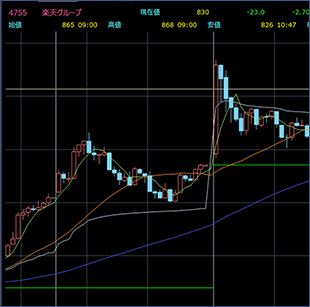
гғҒгғЈгғјгғҲгӮ’ж“ҚдҪңгҒҷгӮӢгҒ«гҒҜ
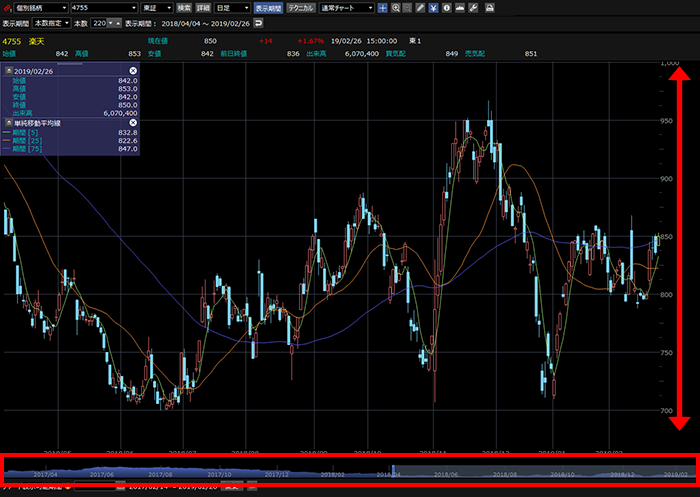
дёЎз«ҜгҒ®дҫЎж ји»ёгӮ’гӮҜгғӘгғғгӮҜгӮ’гҒ—гҒҰгғүгғ©гғғгӮ°гҒҷгӮӢгҒ“гҒЁгҒ§дҫЎж је№…гҒ®иӘҝж•ҙгҒҢгҒ§гҒҚгҒҫгҒҷгҖӮ
гғҒгғЈгғјгғҲдёҠгҒ§гғүгғ©гғғгӮ°гҒҷгӮӢгҒ“гҒЁгҒ§гғҒгғЈгғјгғҲгӮ’移еӢ•гҒҷгӮӢгҒ“гҒЁгӮӮгҒ§гҒҚгҒҫгҒҷгҖӮ
иөӨжһ жӢЎеӨ§еӣі

з”»йқўгҒ®дёӢйғЁгҒ«гҒҜгғҒгғЈгғјгғҲгҒ®еӨ§гҒҫгҒӢгҒӘеҪўгӮ’зӨәгҒҷгӮөгғ гғҚгӮӨгғ«гғҒгғЈгғјгғҲгҒҢгҒӮгӮҠгҒҫгҒҷгҖӮжһ гӮ’гғүгғ©гғғгӮ°гҒ—гҒҰжӢЎеӨ§гғ»зё®е°ҸгҒ•гҒӣгӮӢгҒЁгғҒгғЈгғјгғҲгҒ®иЎЁзӨәжңҹй–“гӮӮжӢЎеӨ§гғ»зё®е°ҸгҒ—гҒҫгҒҷгҖӮжһ гӮ’гҒқгҒ®гҒҫгҒҫгӮ№гғ©гӮӨгғүгҒ•гҒӣгӮӢгҒЁиЎЁзӨәжңҹй–“гӮ’移еӢ•гҒ•гҒӣгӮӢгҒ“гҒЁгҒҢгҒ§гҒҚгҒҫгҒҷгҖӮ
гӮўгӮӨгӮігғігҒ®иҰӢж–№

 еҚҒеӯ—з·ҡ
еҚҒеӯ—з·ҡ
зёҰи»ёгҒ§ж—Ҙд»ҳгҖҒжЁӘи»ёгҒ§ж ӘдҫЎгӮ’зўәиӘҚгҒ§гҒҚгҒҫгҒҷгҖӮ
 жӢЎеӨ§
жӢЎеӨ§
еӣӣи§’еҪўгҒ§еӣІгҒЈгҒҹйғЁеҲҶгӮ’жӢЎеӨ§гҒ—гҒҫгҒҷгҖӮ
 зё®е°Ҹ
зё®е°Ҹ
жӢЎеӨ§гҒ—гҒҹгғҒгғЈгғјгғҲгӮ’жӢЎеӨ§1еӣһеҲҶжҲ»гҒ—гҒҫгҒҷгҖӮ
 жҸҸз”»гғ„гғјгғ«
жҸҸз”»гғ„гғјгғ«
жҸҸз”»гғ„гғјгғ«гҒ®иЎЁзӨә/йқһиЎЁзӨәгӮ’еҲҮгӮҠжӣҝгҒҲгҒҫгҒҷгҖӮ
 гғҶгӮҜгғӢгӮ«гғ«гғ©гӮӨгғігӮ’гӮҜгғӘгғғгӮҜгҒҷгӮӢгҒ“гҒЁгҒ§гғҒгғЈгғјгғҲиЁӯе®ҡз”»йқўгӮ’иө·еӢ•
гғҶгӮҜгғӢгӮ«гғ«гғ©гӮӨгғігӮ’гӮҜгғӘгғғгӮҜгҒҷгӮӢгҒ“гҒЁгҒ§гғҒгғЈгғјгғҲиЁӯе®ҡз”»йқўгӮ’иө·еӢ•
гғ©гӮӨгғігӮҜгғӘгғғгӮҜгҒ§гғҒгғЈгғјгғҲиЁӯе®ҡз”»йқўгӮ’иө·еӢ•гҒ®жңүеҠ№/з„ЎеҠ№гӮ’еҲҮгӮҠжӣҝгҒҲгҒҫгҒҷгҖӮ
 жҷӮдҫЎжғ…е ұ
жҷӮдҫЎжғ…е ұ
жҷӮдҫЎжғ…е ұгҒ®иЎЁзӨә/йқһиЎЁзӨәгӮ’еҲҮгӮҠжӣҝгҒҲгҒҫгҒҷгҖӮ
пјңжҷӮдҫЎжғ…е ұпјһ

 еҮЎдҫӢ
еҮЎдҫӢ
еҮЎдҫӢгҒ®иЎЁзӨә/йқһиЎЁзӨәгӮ’еҲҮгӮҠжӣҝгҒҲгҒҫгҒҷгҖӮ
еҮЎдҫӢгҒ®дёҠйғЁгҒ®гҖҢжңҖж–°и¶ігҖҚгғңгӮҝгғігӮ’жҠјгҒ—гҒҰйқ’иүІ гҒ«гҒҷгӮӢгҒЁгҖҒгғҒгғЈгғјгғҲгӮ’иЎЁзӨәгҒ•гҒӣгҒҰгҒ„гӮӢи¶ізЁ®гҒ®жңҖж–°пј”жң¬еҖӨпјҲе§ӢеҖӨгҖҒй«ҳеҖӨгҖҒе®үеҖӨгҖҒзөӮеҖӨпјүгҒЁеҮәжқҘй«ҳгӮ’иЎЁзӨәгҒ—гҒҫгҒҷгҖӮзҒ°иүІ
гҒ«гҒҷгӮӢгҒЁгҖҒгғҒгғЈгғјгғҲгӮ’иЎЁзӨәгҒ•гҒӣгҒҰгҒ„гӮӢи¶ізЁ®гҒ®жңҖж–°пј”жң¬еҖӨпјҲе§ӢеҖӨгҖҒй«ҳеҖӨгҖҒе®үеҖӨгҖҒзөӮеҖӨпјүгҒЁеҮәжқҘй«ҳгӮ’иЎЁзӨәгҒ—гҒҫгҒҷгҖӮзҒ°иүІ гҒ«гҒҷгӮӢгҒЁгғһгӮҰгӮ№гҒ®дҪҚзҪ®гҒ«еҜҫеҝңгҒ—гҒҹпј”жң¬еҖӨгҒЁеҮәжқҘй«ҳгӮ’иЎЁзӨәгҒ—гҒҫгҒҷгҖӮгҒӘгҒҠгҖҒжңҖж–°ж—ҘжҷӮгӮ’еҗ«гҒҫгҒӘгҒ„йҒҺеҺ»жңҹй–“гҒ®гғҒгғЈгғјгғҲиЎЁзӨәгӮ’иЎҢгҒЈгҒҰгҒ„гӮӢе ҙеҗҲгҒҜгҒ”еҲ©з”ЁгҒ§гҒҚгҒҫгҒӣгӮ“гҖӮ
гҒ«гҒҷгӮӢгҒЁгғһгӮҰгӮ№гҒ®дҪҚзҪ®гҒ«еҜҫеҝңгҒ—гҒҹпј”жң¬еҖӨгҒЁеҮәжқҘй«ҳгӮ’иЎЁзӨәгҒ—гҒҫгҒҷгҖӮгҒӘгҒҠгҖҒжңҖж–°ж—ҘжҷӮгӮ’еҗ«гҒҫгҒӘгҒ„йҒҺеҺ»жңҹй–“гҒ®гғҒгғЈгғјгғҲиЎЁзӨәгӮ’иЎҢгҒЈгҒҰгҒ„гӮӢе ҙеҗҲгҒҜгҒ”еҲ©з”ЁгҒ§гҒҚгҒҫгҒӣгӮ“гҖӮ
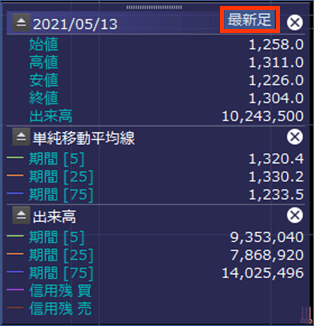
 гғһгӮӨгғҒгғЈгғјгғҲ
гғһгӮӨгғҒгғЈгғјгғҲ
гғһгӮӨгғҒгғЈгғјгғҲж©ҹиғҪгҒ®гғ‘гғҚгғ«гҒ®иЎЁзӨә/йқһиЎЁзӨәгӮ’еҲҮгӮҠжӣҝгҒҲгҒҫгҒҷгҖӮ
 гӮөгғ гғҚгӮӨгғ«гғҒгғЈгғјгғҲгҒ®иЎЁзӨә/йқһиЎЁзӨә
гӮөгғ гғҚгӮӨгғ«гғҒгғЈгғјгғҲгҒ®иЎЁзӨә/йқһиЎЁзӨә
гӮөгғ гғҚгӮӨгғ«гғҒгғЈгғјгғҲдҫӢгҒ®иЎЁзӨә/йқһиЎЁзӨәгӮ’еҲҮгӮҠжӣҝгҒҲгҒҫгҒҷгҖӮ
 гҒқгҒ®д»–иЁӯе®ҡ
гҒқгҒ®д»–иЁӯе®ҡ
иЎЁзӨәгҒҷгӮӢж ӘдҫЎгҒ®иЁӯе®ҡгӮ„гғҠгӮӨгғҲгӮ»гғғгӮ·гғ§гғігҒ®иЎЁзӨәеҲҮжӣҝгҒҢеҸҜиғҪгҒ§гҒҷгҖӮ


ж ӘејҸеҲҶеүІгҒ«дјҙгҒҶжЁ©еҲ©иҗҪгҒЎзӯүгӮ’иҖғж…®гҒ—гҒҹж ӘдҫЎгҒ§гғҒгғЈгғјгғҲгӮ’иЎЁзӨәгҒ—гҒҫгҒҷгҖӮ

ж ӘејҸеҲҶеүІгҒ«дјҙгҒҶжЁ©еҲ©иҗҪгҒЎзӯүгӮ’иҖғж…®гҒ—гҒӘгҒ„ж ӘдҫЎгҒ§гғҒгғЈгғјгғҲгӮ’иЎЁзӨәгҒ—гҒҫгҒҷгҖӮ
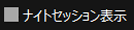
е…Ҳзү©гғҒгғЈгғјгғҲгҒ®иЎЁзӨәжҷӮгҒ«гҖҒгғҠгӮӨгғҲгӮ»гғғгӮ·гғ§гғігӮ’иЎЁзӨәгҒҷгӮӢгҒӢиЎЁзӨәгҒ—гҒӘгҒ„гҒӢйҒёжҠһгҒ§гҒҚгҒҫгҒҷгҖӮ

гғҒгғЈгғјгғҲгҒ®дҫЎж ји»ёгҒ®жҢҮе®ҡ
гғҒгғЈгғјгғҲгӮЁгғӘгӮўгҒ«иЎЁзӨәгҒ•гӮҢгҒҰгҒ„гӮӢгғҒгғЈгғјгғҲгҒ«еҜҫгҒ—гҒҰгҖҒзёҰи»ёгҒ®иЎЁзӨәж–№жі•гӮ’еҲҮгӮҠжӣҝгҒҲгҒҫгҒҷгҖӮпјҲйҖҡеёёгғ»еҜҫж•°пјү

гғҒгғЈгғјгғҲдёҠгҒ®жңҖй«ҳеҖӨгӮ’дёҠйҷҗгҖҒжңҖе®үеҖӨгӮ’дёӢйҷҗгҒЁгҒ—гҒҰгҖҒгғҒгғЈгғјгғҲзёҰи»ёгҒ®гғЎгғўгғӘгӮ’еҸҜеӨүгҒ«гҒ—гҒҫгҒҷгҖӮгғҒгғЈгғјгғҲгҒҢжңҖеӨ§йҷҗжӢЎеӨ§гҒ•гӮҢгӮӢгғЎгғӘгғғгғҲгҒҢгҒӮгӮҠгҒҫгҒҷгҖӮ

дҫЎж јгҒ®дёҠдёӢеӨүеӢ•гӮ’зӯүй–“йҡ”гҒЁгҒӘгӮӢгӮҲгҒҶгҒ«иЎЁзӨәгҒҷгӮӢгғҒгғЈгғјгғҲгҒ§гҒҷгҖӮдҫӢгҒҲгҒ°дёҖе®ҡзҺҮпјҲ+5пј…гҒӘгҒ©пјүгҒ§дёҠжҳҮгҒ—гҒҹе ҙеҗҲгҒ«гҒҜжӯЈжҜ”дҫӢгҒ®зӣҙз·ҡгҒ«гҒӘгӮҠгҒҫгҒҷгҖӮеӨүеҢ–зҺҮгҒ§еӮҫеҗ‘гӮ’еҲҶжһҗгҒҷгӮӢе ҙеҗҲгҒ«йҒ©гҒ—гҒҰгҒ„гҒҫгҒҷгҖӮ
 гғҒгғЈгғјгғҲеҚ°еҲ·
гғҒгғЈгғјгғҲеҚ°еҲ·
иЎЁзӨәгҒ—гҒҰгҒ„гӮӢгғҒгғЈгғјгғҲгӮ’гғўгғҺгӮҜгғӯгҖҒгҒҫгҒҹгҒҢгӮ«гғ©гғјгҒ§еҚ°еҲ·гҒҷгӮӢгҒ“гҒЁгҒҢгҒ§гҒҚгҒҫгҒҷгҖӮ
гҒҫгҒҹгҖҒз”»йқўдёҠйғЁгҒ®дёҖжӢ¬еӨүжӣҙ欄гҒ«гҒӮгӮӢеҚ°еҲ·гғңгӮҝгғігҒӢгӮүгҒҜз”»йқўгҒ«иЎЁзӨәгҒ—гҒҰгҒ„гӮӢиӨҮж•°гҒ®гғҒгғЈгғјгғҲгӮ’еҗҢжҷӮгҒ«еҚ°еҲ·гҒҷгӮӢгҒ“гҒЁгҒҢгҒ§гҒҚгҒҫгҒҷгҖӮ
иӨҮж•°гғҒгғЈгғјгғҲгҒ®еҗҢжҷӮеҚ°еҲ·гғңгӮҝгғі
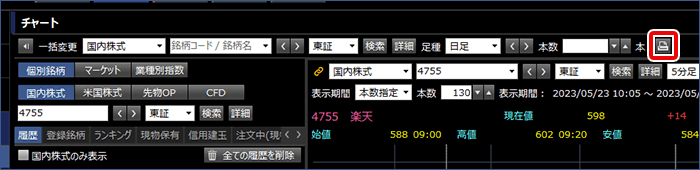
 гғЎгғӢгғҘгғјйқһиЎЁзӨәгӮӘгғ—гӮ·гғ§гғі
гғЎгғӢгғҘгғјйқһиЎЁзӨәгӮӘгғ—гӮ·гғ§гғі
гғЎгғӢгғҘгғјйқһиЎЁзӨәгӮӘгғ—гӮ·гғ§гғігҒ®ON/OFFгӮ’еҲҮгӮҠжӣҝгҒҲгҒҫгҒҷгҖӮ
гғЎгғӢгғҘгғјйқһиЎЁзӨәгӮӘгғ—гӮ·гғ§гғігӮ’ONгҒ«гҒҷгӮӢгҒЁйҖҡеёёжҷӮгҒҜгғЎгғӢгғҘгғјгҒҢиЎЁзӨәгҒ•гӮҢгҒҡгҖҒз”»йқўдёҠйғЁгҒ«гғһгӮҰгӮ№гӮ’еҪ“гҒҰгҒҹгҒЁгҒҚгҒ®гҒҝгғЎгғӢгғҘгғјгҒҢиЎЁзӨәгҒ•гӮҢгӮӢгӮҲгҒҶгҒ«гҒӘгӮҠгҒҫгҒҷгҖӮ
гғЎгғӢгғҘгғјйқһиЎЁзӨәгӮӘгғ—гӮ·гғ§гғігӮ’ONгҒ«гҒ—гҒҹе ҙеҗҲпјҡйҖҡеёёжҷӮ

гғЎгғӢгғҘгғјйқһиЎЁзӨәгӮӘгғ—гӮ·гғ§гғігӮ’ONгҒ«гҒ—гҒҹе ҙеҗҲпјҡз”»йқўдёҠйғЁгҒ«гғһгӮҰгӮ№гӮ’еҪ“гҒҰгҒҹе ҙеҗҲ

иӨҮж•°гҒ®гғҒгғЈгғјгғҲгӮ’еҗҢжҷӮгҒ«иЎЁзӨәгҒҷгӮӢгҒ«гҒҜ
иӨҮж•°гҒ®гғҒгғЈгғјгғҲгӮ’еҗҢжҷӮгҒ«иЎЁзӨәгҒҷгӮӢгҒ“гҒЁгҒҢгҒ§гҒҚгҒҫгҒҷгҖӮз”»йқўеҸідёҠгҒ®гғңгӮҝгғігҒ§з°ЎеҚҳгҒ«еҲҮгӮҠжӣҝгҒҲгӮӢгҒ“гҒЁгҒҢгҒ§гҒҚгҒҫгҒҷгҖӮ
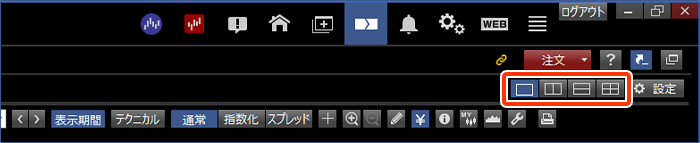
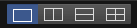
е·ҰгҒӢгӮүгҖҒ1з”»йқўиЎЁзӨәгҖҒ2з”»йқўиЎЁзӨәпјҲзёҰпјүгҖҒ2з”»йқўиЎЁзӨәпјҲжЁӘпјүгҖҒ4з”»йқўиЎЁзӨәгҒ«еҲҮгӮҠжӣҝгҒҲгӮӢгғңгӮҝгғігҒ§гҒҷгҖӮ
2з”»йқўиЎЁзӨәпјҲзёҰпјү
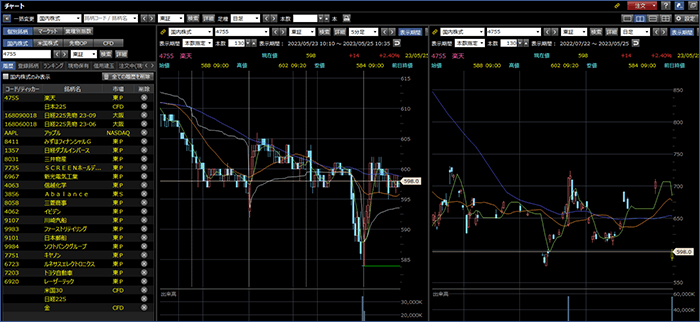
2з”»йқўиЎЁзӨәпјҲжЁӘпјү
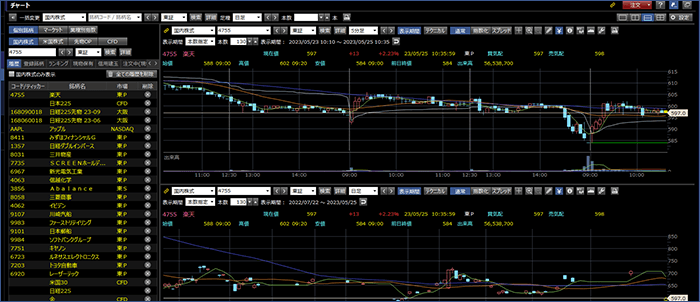
4з”»йқўиЎЁзӨә
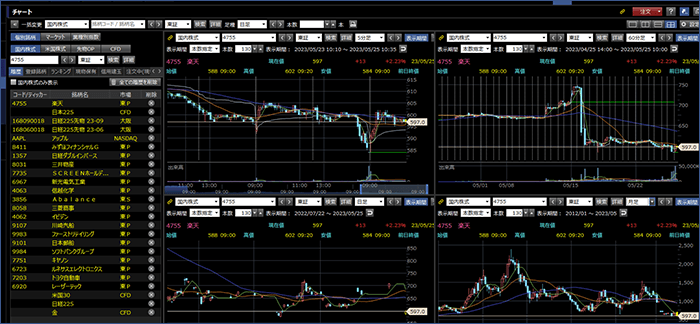
POINT
иӨҮж•°гҒ®гғҒгғЈгғјгғҲгҒ®йҠҳжҹ„гӮ’еҗҢжҷӮгҒ«еҲҮгӮҠжӣҝгҒҲгӮӢгҒ“гҒЁгҒҢгҒ§гҒҚгҒҫгҒҷгҖӮ
йҠҳжҹ„еҗҢжңҹж©ҹиғҪгӮ’иЁӯе®ҡгҒҷгӮҢгҒ°гҖҒйҠҳжҹ„гӮ»гғ¬гӮҜгӮҝгғјгҒ§йҒёжҠһгҒ—гҒҹйҠҳжҹ„гӮ’жҢҮе®ҡгҒ—гҒҹгғҒгғЈгғјгғҲгҒ«еҸҚжҳ гҒ•гҒӣгӮӢгҒ“гҒЁгҒҢгҒ§гҒҚгҒҫгҒҷгҖӮ
①з”»йқўеҸідёҠгҒ«гҒӮгӮӢгҖҢеҗҢжңҹгҖҚгғңгӮҝгғігҒЁв‘Ўеҗ„гғҒгғЈгғјгғҲгҒ®е·ҰдёҠгҒ«гҒӮгӮӢгҖҢеҗҢжңҹгҖҚгғңгӮҝгғігӮ’гӮҜгғӘгғғгӮҜгҒҷгӮӢгҒЁгҖҒгҖҢеҗҢжңҹгӮ°гғ«гғјгғ—йҒёжҠһгҖҚз”»йқўгҒҢиЎЁзӨәгҒ•гӮҢгҒҫгҒҷгҖӮв‘ гҒЁв‘ЎгҒ§еҗҢгҒҳеҗҢжңҹгӮ°гғ«гғјгғ—гӮ’йҒёжҠһгҒҷгӮӢгҒЁгҖҒйҠҳжҹ„гӮ»гғ¬гӮҜгӮҝгғјгҒ§йҒёжҠһгҒ—гҒҹйҠҳжҹ„гӮ’еҸҚжҳ гҒ•гҒӣгӮӢгҒ“гҒЁгҒҢгҒ§гҒҚгҒҫгҒҷгҖӮ
гҖҢеҗҢжңҹгӮ°гғ«гғјгғ—гҖҚгҒҜ10зЁ®йЎһгҒӮгӮҠгҖҒгғҒгғЈгғјгғҲгҒ”гҒЁгҒ«з•°гҒӘгӮӢеҗҢжңҹгӮ°гғ«гғјгғ—гӮ’иЁӯе®ҡгҒҷгӮӢгҒ“гҒЁгӮӮгҒ§гҒҚгҒҫгҒҷгҖӮзҷҪиүІгӮ’йҒёжҠһгҒҷгӮӢгҒЁгҖҒйҠҳжҹ„йҖЈжҗәж©ҹиғҪгӮ’OFFгҒ«гҒҷгӮӢгҒ“гҒЁгҒҢгҒ§гҒҚгҒҫгҒҷгҖӮ
- йҠҳжҹ„еҗҢжңҹж©ҹиғҪгӮ’иЁӯе®ҡгҒҷгӮӢгҒЁгҖҒеҗҢдёҖз”»йқўгҒ®гғҒгғЈгғјгғҲд»ҘеӨ–гҒ®еҗҢгҒҳеҗҢжңҹгӮ°гғ«гғјгғ—гҒ®з”»йқўгғ»гғ‘гғјгғ„гҒ®йҠҳжҹ„жғ…е ұгӮӮеҗҢжңҹгҒ•гӮҢгҒҫгҒҷгҖӮ
①гҒЁ②гҒ§еҗҢжңҹгӮ°гғ«гғјгғ—гҒҢдёҖиҮҙгҒ—гҒҰгҒ„гӮӢзҠ¶ж…Ӣ
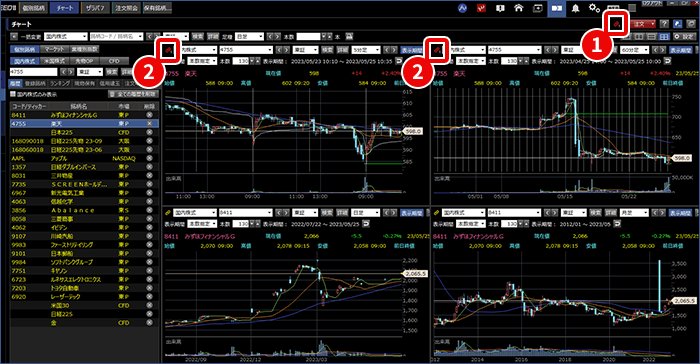
еҗҢжңҹгӮ°гғ«гғјгғ—гҒ®йҒёжҠһз”»йқў
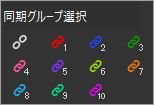
гҒӘгҒҠгҖҒдёӢеӣіиөӨжһ гҒ®дёҖжӢ¬еӨүжӣҙгҒ§гҒҜгҖҒйҠҳжҹ„йҖЈжҗәж©ҹиғҪгҒ®ON/OFFгҒ«гҒӢгҒӢгӮҸгӮүгҒҡгҖҒгғҒгғЈгғјгғҲз”»йқўеҶ…гҒ«иЎЁзӨәгҒ—гҒҰгҒ„гӮӢгҒқгӮҢгҒһгӮҢгҒ®гғҒгғЈгғјгғҲгҒ«гҒӨгҒ„гҒҰгҖҒйҠҳжҹ„гӮ„и¶ізЁ®гҖҒиЎЁзӨәжңҹй–“гҖҒиЎЁзӨәжң¬ж•°гӮ’дёҖжӢ¬гҒ§еӨүжӣҙгҒҷгӮӢгҒ“гҒЁгҒҢгҒ§гҒҚгҒҫгҒҷгҖӮ
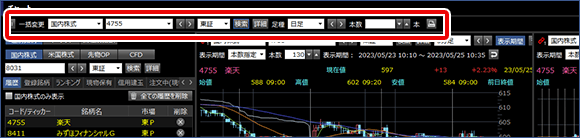
гғҶгӮҜгғӢгӮ«гғ«гғҒгғЈгғјгғҲгӮ’иЎЁзӨәгҒҷгӮӢгҒ«гҒҜ
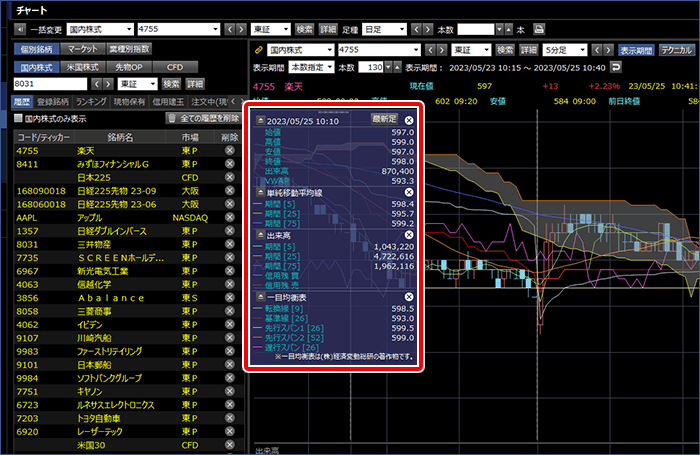
гғҶгӮҜгғӢгӮ«гғ«гғҒгғЈгғјгғҲгӮ’иЎЁзӨәгҒҷгӮӢгҒ«гҒҜгғҒгғЈгғјгғҲдёҠйғЁгҒ®гҖҢгғҶгӮҜгғӢгӮ«гғ«гҖҚгӮ’гӮҜгғӘгғғгӮҜгҒ—гҒҫгҒҷгҖӮгғҶгӮҜгғӢгӮ«гғ«гғҒгғЈгғјгғҲгҒ«гҒҜгҖҒ移еӢ•е№іеқҮз·ҡгӮ„гғңгғӘгғігӮёгғЈгғјгғҗгғігғүгҒӘгҒ©гҒ®гҖҢгғҲгғ¬гғігғүзі»гҖҚ20зЁ®гҖҒеҮәжқҘй«ҳгӮ„гғўгғЎгғігӮҝгғ гҒӘгҒ©гҒ®гҖҢгӮӘгӮ·гғ¬гғјгӮҝзі»гҖҚ33зЁ®гҖҒгғӯгғјгӮҪгӮҜи¶ігӮ„жҠҳгӮҢз·ҡгҒӘгҒ©гҒ®гҖҢгғҒгғЈгғјгғҲеҪўзҠ¶гҖҚ5зЁ®гҒҢгҒӮгӮҠгҒҫгҒҷгҖӮгҖҢгғҲгғ¬гғігғүзі»гҖҚгҖҢгӮӘгӮ·гғ¬гғјгӮҝзі»гҖҚгҒӢгӮүгҒқгӮҢгҒһгӮҢжңҖеӨ§5зЁ®йЎһгҒҡгҒӨеҗҢжҷӮгҒ«иЎЁзӨәгҒ§гҒҚгҒҫгҒҷгҖӮгҒқгӮҢгҒһгӮҢгҒ®гғҶгӮҜгғӢгӮ«гғ«гғҒгғЈгғјгғҲгҒ®и©ізҙ°гҒ«гҒӨгҒ„гҒҰгҒҜгҖҒд»ҘдёӢгҒ®гғҡгғјгӮёгӮ’гҒ”еҸӮз…§гҒҸгҒ гҒ•гҒ„гҖӮ
- гғҶгӮҜгғӢгӮ«гғ«жҢҮжЁҷ/гғҲгғ¬гғігғүзі»гҒ®и©ізҙ°
- гғҶгӮҜгғӢгӮ«гғ«жҢҮжЁҷ/гӮӘгӮ·гғ¬гғјгӮҝзі»гҒ®и©ізҙ°
- гғҶгӮҜгғӢгӮ«гғ«жҢҮжЁҷ/гғҒгғЈгғјгғҲеҪўзҠ¶гҒ®и©ізҙ°
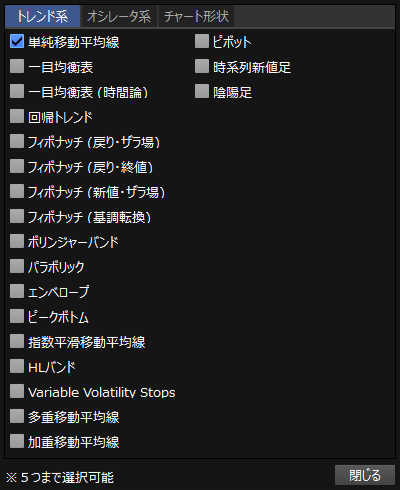
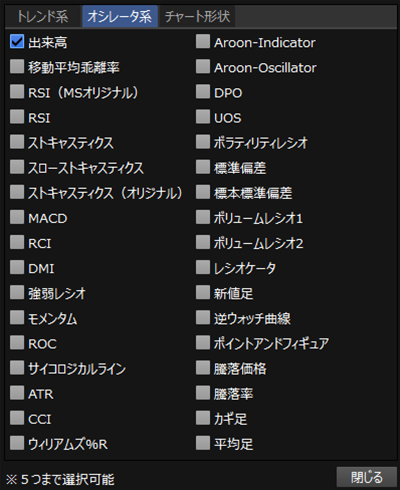
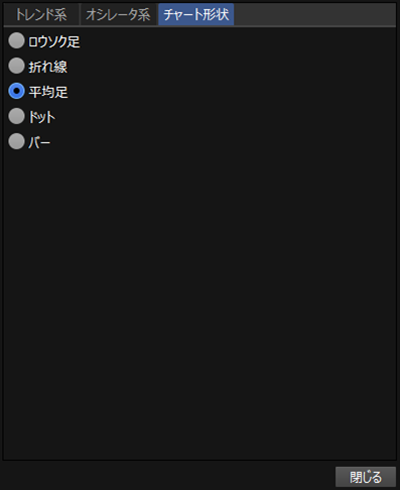
еҮЎдҫӢгҒ«гҒҜиЎЁзӨәгҒ—гҒҰгҒ„гӮӢгғҶгӮҜгғӢгӮ«гғ«гҒ®гғ‘гғ©гғЎгғјгӮҝгҒҢиЎЁзӨәгҒ•гӮҢгҒҫгҒҷгҖӮ
гӮҜгғӘгғғгӮҜгҒҷгӮӢгҒ“гҒЁгҒ§гғҒгғЈгғјгғҲиЁӯе®ҡз”»йқўгҒҢиЎЁзӨәгҒ•гӮҢгҒҫгҒҷгҖӮгғҒгғЈгғјгғҲиЁӯе®ҡз”»йқўгҒ§гҒҜгҖҒгғ‘гғ©гғЎгғјгӮҝгӮ’еӨүжӣҙгҒ—гҒҹгӮҠгҖҒгғҒгғЈгғјгғҲгҒ®иүІгӮ„з·ҡгҒ®еӨӘгҒ•гҖҒз·ҡгҒ®зЁ®йЎһгӮ’еӨүжӣҙгҒҷгӮӢгҒ“гҒЁгҒҢгҒ§гҒҚгҒҫгҒҷгҖӮ
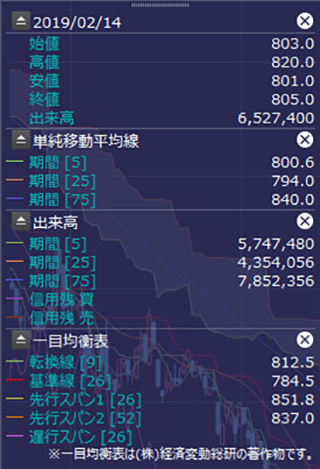
гғҒгғЈгғјгғҲиЁӯе®ҡз”»йқўгҒ§гҒҠеҘҪгҒҝгҒ®иЁӯе®ҡгҒ«еӨүжӣҙгҒҷгӮӢгҒ“гҒЁгҒҢгҒ§гҒҚгҒҫгҒҷгҖӮ
гҒҫгҒҹгҖҒеҲқжңҹеҖӨгҒ«жҲ»гҒ—гҒҹгҒ„е ҙеҗҲгҒҜгҖҢеҲқжңҹиЁӯе®ҡгҒ«жҲ»гҒҷгҖҚгғңгӮҝгғігӮ’гӮҜгғӘгғғгӮҜгҒ—гҒҰгҒҸгҒ гҒ•гҒ„гҖӮ
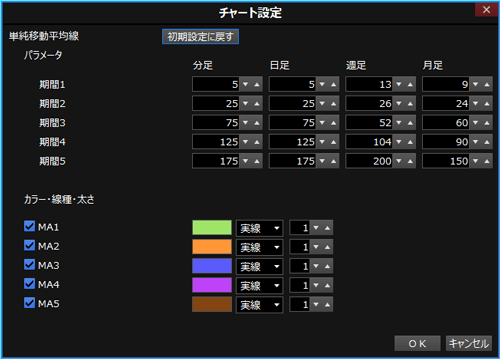
POINT
гғҶгӮҜгғӢгӮ«гғ«гғҒгғЈгғјгғҲгӮ’зӣҙжҺҘгӮҜгғӘгғғгӮҜгҒҫгҒҹгҒҜеҸігӮҜгғӘгғғгӮҜж“ҚдҪңгҒӢгӮүгӮӮгғҒгғЈгғјгғҲиЁӯе®ҡз”»йқўгӮ’иЎЁзӨәгҒ•гҒӣгӮӢгҒ“гҒЁгҒҢгҒ§гҒҚгҒҫгҒҷгҖӮ
гҖҢгғ©гӮӨгғігӮҜгғӘгғғгӮҜгҒ§гғҒгғЈгғјгғҲиЁӯе®ҡз”»йқўгӮ’иө·еӢ•гҖҚгӮ’жңүеҠ№гҒ«гҒҷгӮӢгҒЁгҖҒиЁӯе®ҡгӮ’еӨүжӣҙгҒ—гҒҹгҒ„гғҶгӮҜгғӢгӮ«гғ«гғҒгғЈгғјгғҲгӮ’зӣҙжҺҘгӮҜгғӘгғғгӮҜгҒҷгӮӢгҒ“гҒЁгҒ§гҖҒгғҒгғЈгғјгғҲиЁӯе®ҡз”»йқўгӮ’иЎЁзӨәгҒ§гҒҚгҒҫгҒҷгҖӮгҒҫгҒҹгҖҒеҸігӮҜгғӘгғғгӮҜгҒ§иЎЁзӨәгҒ•гӮҢгӮӢгғЎгғӢгғҘгғјеҶ…гҒ®гҖҢгғҒгғЈгғјгғҲиЁӯе®ҡгҖҚгҒӢгӮүгӮӮгҖҒгғҒгғЈгғјгғҲиЁӯе®ҡз”»йқўгӮ’иЎЁзӨәгҒҷгӮӢгҒ“гҒЁгҒҢгҒ§гҒҚгҒҫгҒҷгҖӮ
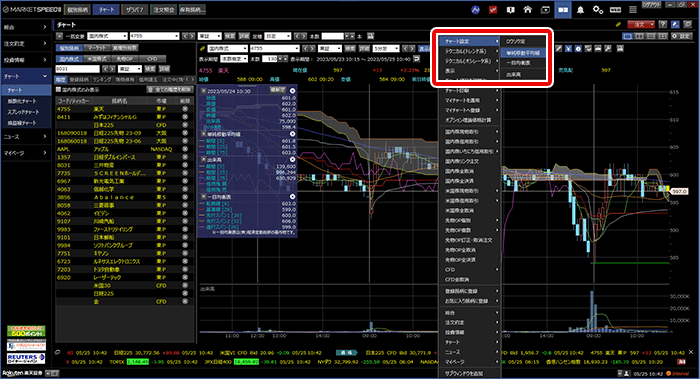
гғҲгғ¬гғігғүгғ©гӮӨгғігӮ’жҸҸз”»гҒҷгӮӢгҒ«гҒҜ

 гғңгӮҝгғігӮ’гӮҜгғӘгғғгӮҜгҒҷгӮӢгҒЁжҸҸз”»гғ„гғјгғ«гҒҢиЎЁзӨәгҒ•гӮҢгҒҫгҒҷгҖӮ
гғңгӮҝгғігӮ’гӮҜгғӘгғғгӮҜгҒҷгӮӢгҒЁжҸҸз”»гғ„гғјгғ«гҒҢиЎЁзӨәгҒ•гӮҢгҒҫгҒҷгҖӮ
гҒҠеҘҪгҒҝгҒ«еҗҲгӮҸгҒӣгҒҰгғҲгғ¬гғігғүгғ©гӮӨгғігӮ’жҸҸз”»гҒҷгӮӢгҒ“гҒЁгҒҢгҒ§гҒҚгҒҫгҒҷгҖӮ
 гғҲгғ¬гғігғүгғ©гӮӨгғі
гғҲгғ¬гғігғүгғ©гӮӨгғі
гғҒгғЈгғјгғҲз”»йқўдёҠгҒ§гғһгӮҰгӮ№гӮ’гғүгғ©гғғгӮ°гҒ—гҒҰгғ©гӮӨгғігӮ’еј•гҒҸгҒ“гҒЁгҒҢгҒ§гҒҚгҒҫгҒҷгҖӮ
гҒҫгҒҹгҖҒShiftгӮӯгғјгӮ’жҠјгҒ—гҒӘгҒҢгӮүгғүгғ©гғғгӮ°гҒҷгӮӢгҒ“гҒЁгҒ§15В°й–“йҡ”гҒ§гғ©гӮӨгғігӮ’еј•гҒҸгҒ“гҒЁгӮӮгҒ§гҒҚгҒҫгҒҷгҖӮ
 гғЎгӮёгғЈгғјгғ©гӮӨгғі
гғЎгӮёгғЈгғјгғ©гӮӨгғі
е§ӢзӮ№гҒЁзөӮзӮ№й–“гҒ®жңҹй–“гӮ„йЁ°иҗҪзҺҮгҒӘгҒ©гӮ’иҮӘеӢ•гҒ§иЁҲжё¬гҒ—гҒҰгҒҸгӮҢгӮӢгҖҢгғЎгӮёгғЈгғјгғ©гӮӨгғігҖҚгҒҢеј•гҒ‘гҒҫгҒҷгҖӮ
 е№іиЎҢгғҒгғЈгғҚгғ«
е№іиЎҢгғҒгғЈгғҚгғ«
гғҲгғ¬гғігғүгғ©гӮӨгғігҒЁе№іиЎҢгҒ«еј•гҒӢгӮҢгҒҹгӮӮгҒҶ1жң¬гҒ®гғ©гӮӨгғігӮ’зө„гҒҝеҗҲгӮҸгҒӣгҒҹгҖҢе№іиЎҢгғҒгғЈгғҚгғ«гҖҚгҒҢеј•гҒ‘гҒҫгҒҷгҖӮ
 гғ•гӮЈгғңгғҠгғғгғҒ3жң¬
гғ•гӮЈгғңгғҠгғғгғҒ3жң¬
гғ•гӮЈгғңгғҠгғғгғҒгғ©гӮӨгғігӮ’жҸҸз”»гҒҷгӮӢе ҙеҗҲгҒ«йҒёжҠһгҒ—гҒҫгҒҷгҖӮ38.2%гҖҒ50%гҖҒ61.8%гҒ®гғ•гӮЈгғңгғҠгғғгғҒзҙҡж•°гҒ§гғ©гӮӨгғігӮ’жҸҸз”»гҒ—гҒҫгҒҷгҖӮ
 гғ•гӮЈгғңгғҠгғғгғҒ5жң¬
гғ•гӮЈгғңгғҠгғғгғҒ5жң¬
гғ•гӮЈгғңгғҠгғғгғҒгғ©гӮӨгғігӮ’жҸҸз”»гҒҷгӮӢе ҙеҗҲгҒ«йҒёжҠһгҒ—гҒҫгҒҷгҖӮ23.6%гҖҒ38.2%гҖҒ50%гҖҒ61.9%гҖҒ76.4%гҒ®гғ•гӮЈгғңгғҠгғғгғҒзҙҡж•°гҒ§гғ©гӮӨгғігӮ’жҸҸз”»гҒ—гҒҫгҒҷгҖӮ
 гғ•гӮЈгғңгғҠгғғгғҒгғ»гӮўгғјгӮҜ(еҶҶеј§)
гғ•гӮЈгғңгғҠгғғгғҒгғ»гӮўгғјгӮҜ(еҶҶеј§)
гғ•гӮЈгғңгғҠгғғгғҒгҒ«жҷӮй–“и»ёиҰҒзҙ гӮ’еҠ гҒҲгҒҹгҖҢгғ•гӮЈгғңгғҠгғғгғҒгғ»гӮўгғјгӮҜгҖҚгӮ’еј•гҒ‘гҒҫгҒҷгҖӮгӮўгғјгӮҜ(еҶҶеј§)гҒ®ж°ҙжә–гҒҢгӮөгғқгғјгғҲгҖҒгғ¬гӮёгӮ№гӮҝгғігӮ№гҒ«гҒӘгӮҠгҒҫгҒҷгҖӮ
 гғ•гӮЈгғңгғҠгғғгғҒгғ»гғ•гӮЎгғі(жүҮ)
гғ•гӮЈгғңгғҠгғғгғҒгғ»гғ•гӮЎгғі(жүҮ)
й«ҳеҖӨгҒЁе®үеҖӨгӮ’зөҗгҒ¶з·ҡгҒ®й–“гҒ«жүҮзҠ¶гҒ®з·ҡгӮ’еј•гҒ„гҒҰгҖҒгӮөгғқгғјгғҲгҖҒгғ¬гӮёгӮ№гӮҝгғігӮ№гӮ’жё¬гӮӢгҖҢгғ•гӮЈгғңгғҠгғғгғҒгғ»гғ•гӮЎгғігҖҚгӮ’еј•гҒ‘гҒҫгҒҷгҖӮ
 гғ•гӮЈгғңгғҠгғғгғҒгғ»гӮҝгӮӨгғ гӮҫгғјгғі
гғ•гӮЈгғңгғҠгғғгғҒгғ»гӮҝгӮӨгғ гӮҫгғјгғі
гғ•гӮЈгғңгғҠгғғгғҒж•°еҲ—зӣёе ҙгҒ®и»ўжҸӣзӮ№пјҲеұұгӮ„и°·пјүгҒЁгҒӘгӮӢжҷӮй–“гӮ„и»ўжҸӣзӮ№гӮ’жё¬гӮӢгҖҢгғ•гӮЈгғңгғҠгғғгғҒгғ»гӮҝгӮӨгғ гӮҫгғјгғігҖҚгӮ’еј•гҒ‘гҒҫгҒҷгҖӮ
 гӮ®гғЈгғігғ»гӮўгғігӮ°гғ«
гӮ®гғЈгғігғ»гӮўгғігӮ°гғ«
жҷӮй–“1гҒ«еҜҫгҒ—гҒҰдҫЎж јгҒҢ1/8,1/4,1/3,1/2,1,2,3,4,8гҒ«гҒӘгӮӢзӣҙз·ҡгӮ’еј•гҒҚгҖҒгӮөгғқгғјгғҲгӮ„гғ¬гӮёгӮ№гӮҝгғігӮ№гӮ’жё¬гӮӢгҖҢгӮ®гғЈгғігғ»гӮўгғігӮ°гғ«гҖҚгӮ’еј•гҒ‘гҒҫгҒҷгҖӮ
 гғҡгғігӮҝгӮҙгғі
гғҡгғігӮҝгӮҙгғі
зӣёе ҙгҒ®еӢ•гҒҚгӮ„гҖҒгғҲгғ¬гғігғүгҒ®и»ўжҸӣзӮ№гӮ’жё¬гӮӢгҖҢгғҡгғігӮҝгӮҙгғігҖҚгӮ’еј•гҒ‘гҒҫгҒҷгҖӮ
 еҶҶ
еҶҶ
гғҒгғЈгғјгғҲдёҠгҒ«еҶҶгӮ’жҸҸз”»гҒ§гҒҚгҒҫгҒҷгҖӮ
 еӣӣи§’еҪў
еӣӣи§’еҪў
гғҒгғЈгғјгғҲдёҠгҒ«еӣӣи§’еҪўгӮ’жҸҸз”»гҒ§гҒҚгҒҫгҒҷгҖӮ
 ж°ҙе№із·ҡ
ж°ҙе№із·ҡ
гғҒгғЈгғјгғҲдёҠгҒ«ж°ҙе№із·ҡгӮ’жҸҸз”»гҒ§гҒҚгҒҫгҒҷгҖӮ
 еһӮзӣҙз·ҡ
еһӮзӣҙз·ҡ
гғҒгғЈгғјгғҲдёҠгҒ«еһӮзӣҙз·ҡгӮ’жҸҸз”»гҒ§гҒҚгҒҫгҒҷгҖӮ
 гғҶгӮӯгӮ№гғҲ
гғҶгӮӯгӮ№гғҲ
гғҶгӮӯгӮ№гғҲгғңгғғгӮҜгӮ№гӮ’дҪҝгҒЈгҒҰгғҒгғЈгғјгғҲдёҠгҒ«ж–Үеӯ—гӮ’е…ҘеҠӣгҒ§гҒҚгҒҫгҒҷгҖӮгӮўгӮӨгӮігғігӮ’гӮҜгғӘгғғгӮҜгҒ—з”»йқўдёҠгҒ§гғүгғ©гғғгӮ°гҒ—гҒҰдёӢгҒ•гҒ„гҖӮ
 гӮўгӮӨгӮігғі
гӮўгӮӨгӮігғі
"зҹўеҚ°"гӮ„"ж——"гҒӘгҒ©гӮӘгғӘгӮёгғҠгғ«гӮўгӮӨгӮігғігӮ’жҸҸз”»гҒҷгӮӢгҒ“гҒЁгҒҢгҒ§гҒҚгҒҫгҒҷгҖӮ
 гҒІгҒЁгҒӨжҲ»гӮӢ
гҒІгҒЁгҒӨжҲ»гӮӢ
жҸҸз”»гӮ’гҒІгҒЁгҒӨеүҚгҒ®зҠ¶ж…ӢгҒ«жҲ»гҒ—гҒҫгҒҷгҖӮ
 гӮігғ”гғј
гӮігғ”гғј
жҸҸз”»гҒ—гҒҹгӮӘгғ–гӮёгӮ§гӮҜгғҲгӮ’гӮігғ”гғјгҒ§гҒҚгҒҫгҒҷгҖӮгӮӘгғ–гӮёгӮ§гӮҜгғҲгӮ’йҒёжҠһгҒ—гҒҹгӮүгҖҒгӮігғ”гғјгӮўгӮӨгӮігғігӮ’гӮҜгғӘгғғгӮҜгҒ—гҒҰгҒҸгҒ гҒ•гҒ„гҖӮиІјгӮҠд»ҳгҒ‘гӮӢгҒЁгҒҚгҒҜгӮігғ”гғјгӮўгӮӨгӮігғігҒ®дёӢгҒ«гҒӮгӮӢгғҡгғјгӮ№гғҲгӮўгӮӨгӮігғігӮ’гӮҜгғӘгғғгӮҜгҒ—гҒҰгҒҸгҒ гҒ•гҒ„гҖӮ
 гғҡгғјгӮ№гғҲ
гғҡгғјгӮ№гғҲ
гӮігғ”гғјгҒ—гҒҹгӮӘгғ–гӮёгӮ§гӮҜгғҲгӮ’иІјгӮҠд»ҳгҒ‘гӮӢгҒ“гҒЁгҒҢгҒ§гҒҚгҒҫгҒҷгҖӮ
 еүҠйҷӨ
еүҠйҷӨ
жҸҸз”»гҒ—гҒҹгӮӘгғ–гӮёгӮ§гӮҜгғҲгҒ®еүҠйҷӨгҒҢиЎҢгҒӘгҒҲгҒҫгҒҷгҖӮгӮўгӮӨгӮігғігӮ’гӮҜгғӘгғғгӮҜгҒ—еүҠйҷӨгҒ—гҒҹгҒ„гӮӘгғ–гӮёгӮ§гӮҜгғҲгӮ’гӮҜгғӘгғғгӮҜгҒ—гҒҰгҒҸгҒ гҒ•гҒ„гҖӮ
 е…ЁеүҠйҷӨ
е…ЁеүҠйҷӨ
жҸҸз”»гҒ—гҒҹеҗҢзЁ®йЎһгҒ®гӮӘгғ–гӮёгӮ§гӮҜгғҲгҒ«гҒӨгҒ„гҒҰе…ЁеүҠйҷӨгҒҢиЎҢгҒӘгҒҲгҒҫгҒҷгҖӮгӮўгӮӨгӮігғігӮ’гӮҜгғӘгғғгӮҜгҒ—еүҠйҷӨгҒ—гҒҹгҒ„гӮӘгғ–гӮёгӮ§гӮҜгғҲгӮ’гӮҜгғӘгғғгӮҜгҒ—гҒҰгҒҸгҒ гҒ•гҒ„гҖӮ
 гғһгӮ°гғҚгғғгғҲ
гғһгӮ°гғҚгғғгғҲ
жҸҸз”»гҒҷгӮӢйҡӣгҖҒгғ©гӮӨгғігҒ®е§ӢзӮ№гӮ„зөӮзӮ№гҒҢгӮ«гғјгӮҪгғ«иҝ‘гҒҸгҒ«гҒӮгӮӢгғӯгғјгӮҪгӮҜи¶ігҒ®й«ҳеҖӨгӮ„е®үеҖӨгҒ«иҮӘеӢ•гҒ§еҗёзқҖгҒ—гҒҫгҒҷгҖӮ
 жҸҸз”»гғўгғјгғүгҒ®з¶ӯжҢҒ
жҸҸз”»гғўгғјгғүгҒ®з¶ӯжҢҒ
жҸҸз”»гғўгғјгғүгҒ®з¶ӯжҢҒгӮ’жңүеҠ№гҒ«гҒҷгӮӢгҒЁгҖҒжҸҸз”»гҒ®йҖЈз¶ҡж“ҚдҪңгҒҢгҒ§гҒҚгҒҫгҒҷгҖӮ
 жҸҸз”»гӮӘгғ–гӮёгӮ§гӮҜгғҲиЁӯе®ҡ
жҸҸз”»гӮӘгғ–гӮёгӮ§гӮҜгғҲиЁӯе®ҡ
жҸҸз”»гӮӘгғ–гӮёгӮ§гӮҜгғҲгҒ®гӮ«гғ©гғјгғ»з·ҡзЁ®гғ»еӨӘгҒ•гҖҒгӮӘгғ–гӮёгӮ§гӮҜгғҲгҒ®е…ұжңүгҒ®зўәиӘҚгӮ„еӨүжӣҙгҒҢгҒ§гҒҚгҒҫгҒҷгҖӮгӮӘгғ–гӮёгӮ§гӮҜгғҲгӮ’йҒёжҠһгҒ—гҒҹгӮүгҖҒжҸҸз”»гӮӘгғ–гӮёгӮ§гӮҜгғҲгҒ®иЁӯе®ҡгӮўгӮӨгӮігғігӮ’гӮҜгғӘгғғгӮҜгҒ—гҒҰгҒҸгҒ гҒ•гҒ„гҖӮ
жҸҸз”»гӮӘгғ–гӮёгӮ§гӮҜгғҲгӮ’з·ЁйӣҶгҒҷгӮӢгҒ«гҒҜ
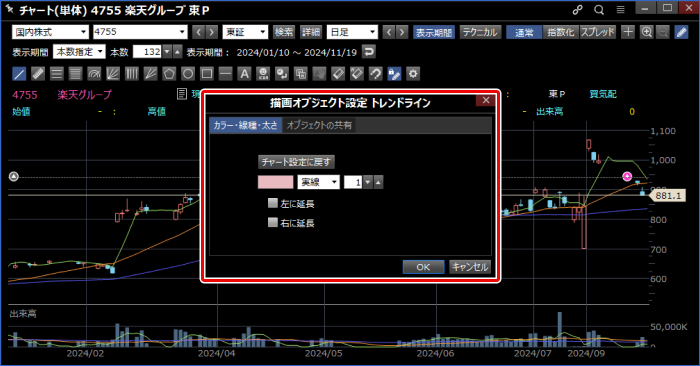
з·ЁйӣҶгҒ—гҒҹгҒ„жҸҸз”»гӮӘгғ–гӮёгӮ§гӮҜгғҲгӮ’йҒёжҠһгҒ—гғҖгғ–гғ«гӮҜгғӘгғғгӮҜгҖҒгҒҫгҒҹгҒҜеҸігӮҜгғӘгғғгӮҜгғЎгғӢгғҘгғјгҒӢгӮүгҖҢжҸҸз”»гӮӘгғ–гӮёгӮ§гӮҜгғҲиЁӯе®ҡгҖҚгӮ’йҒёжҠһгҒҷгӮӢгҒЁгҖҒжҸҸз”»гӮӘгғ–гӮёгӮ§гӮҜгғҲиЁӯе®ҡз”»йқўгҒҢиЎЁзӨәгҒ•гӮҢгҒҫгҒҷгҖӮгҒ“гҒ®з”»йқўгҒ§гҒҜгҖҒгӮ«гғ©гғјгғ»з·ҡзЁ®гғ»еӨӘгҒ•гҖҒеә§жЁҷгҖҒгӮӘгғ–гӮёгӮ§гӮҜгғҲгҒ®е…ұжңүгҒ®з·ЁйӣҶгӮ’гҒҷгӮӢгҒ“гҒЁгҒҢгҒ§гҒҚгҒҫгҒҷгҖӮ
гӮ«гғ©гғјгғ»з·ҡзЁ®гғ»еӨӘгҒ•
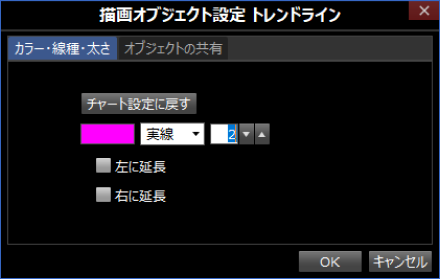
жҸҸз”»гӮӘгғ–гӮёгӮ§гӮҜгғҲгҒ®иүІгӮ„еӨӘгҒ•гҖҒз·ҡгҒ®зЁ®йЎһгӮ’еӨүжӣҙгҒҷгӮӢгҒ“гҒЁгҒҢгҒ§гҒҚгҒҫгҒҷгҖӮгҒҫгҒҹгғҲгғ¬гғігғүгғ©гӮӨгғігҖҒе№іиЎҢгғҒгғЈгғҚгғ«гҖҒгғ•гӮЈгғңгғҠгғғгғҒгғ»гғӘгғҲгғ¬гғјгӮ№гғЎгғігғҲгҒ«гҒӨгҒ„гҒҰгҒҜгҖҒе§ӢзӮ№гғ»зөӮзӮ№гҒ®е·ҰгҒҫгҒҹгҒҜеҸігҒ«е»¶й•·з·ҡгӮ’иЎЁзӨәгҒҷгӮӢгҒ“гҒЁгҒҢгҒ§гҒҚгҒҫгҒҷгҖӮеӨүжӣҙеүҚгҒ®зҠ¶ж…ӢгҒ«жҲ»гҒ—гҒҹгҒ„е ҙеҗҲгҒҜгҖҢгғҒгғЈгғјгғҲиЁӯе®ҡгҒ«жҲ»гҒҷгҖҚгғңгӮҝгғігӮ’гӮҜгғӘгғғгӮҜгҒҷгӮӢгҒЁгҖҒгҖҢгғҒгғЈгғјгғҲиЁӯе®ҡгҖҚз”»йқўгҒ§иЁӯе®ҡгҒ•гӮҢгҒҰгҒ„гӮӢзҠ¶ж…ӢгҒ«жҲ»гӮҠгҒҫгҒҷгҖӮ
еә§жЁҷ
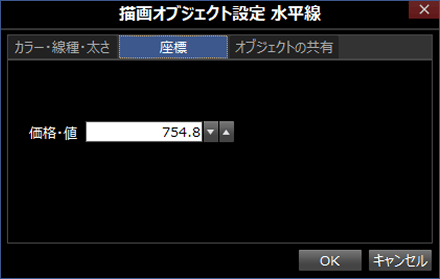
жҸҸз”»гӮӘгғ–гӮёгӮ§гӮҜгғҲгҒ®еә§жЁҷгӮ’еӨүжӣҙгҒ§гҒҚгҒҫгҒҷгҖӮдҫЎж јгӮ’жҢҮе®ҡгҒҷгӮӢгҒ“гҒЁгҒ§жӯЈзўәгҒӘжҸҸз”»гҒҢеҸҜиғҪгҒ§гҒҷгҖӮ
- ж°ҙе№із·ҡгҒ®гҒҝгҒҢеҜҫиұЎгҒ§гҒҷгҖӮ
гӮӘгғ–гӮёгӮ§гӮҜгғҲгҒ®е…ұжңү
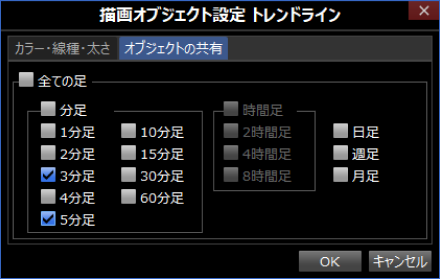
жҸҸз”»гҒ—гҒҹи¶ізЁ®д»ҘеӨ–гҒ«гӮӮжҸҸз”»гӮӘгғ–гӮёгӮ§гӮҜгғҲгӮ’иЎЁзӨәгҒҷгӮӢгҒ“гҒЁгҒҢгҒ§гҒҚгҒҫгҒҷгҖӮ
дҫӢпјҡ5еҲҶи¶і
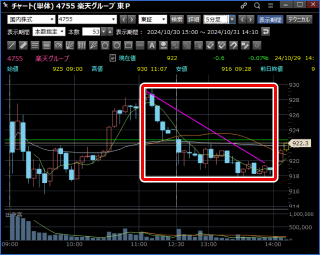
дҫӢпјҡ3еҲҶи¶і
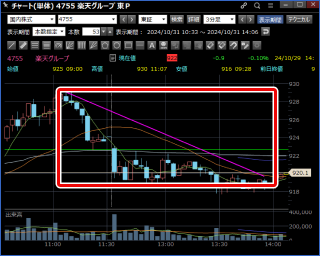
5еҲҶи¶ігҒ§гғҲгғ¬гғігғүгғ©гӮӨгғігӮ’жҸҸз”»еҫҢгҖҒгӮӘгғ–гӮёгӮ§гӮҜгғҲгҒ®е…ұжңүгҒ§3еҲҶи¶ігҒ«гғҒгӮ§гғғгӮҜгҒҷгӮӢгҒЁгҖҒ5еҲҶи¶ігҒ§жҸҸз”»гҒ—гҒҹгғҲгғ¬гғігғүгғ©гӮӨгғігҒҢ3еҲҶи¶ігҒ«гӮӮиЎЁзӨәгҒ•гӮҢгҒҫгҒҷгҖӮ
POINT
еҸігӮҜгғӘгғғгӮҜгғЎгғӢгғҘгғјгҒӢгӮүгӮӮгӮӘгғ–гӮёгӮ§гӮҜгғҲгҒ®е…ұжңүгӮ’иЁӯе®ҡгҒ§гҒҚгҒҫгҒҷгҖӮ
еҸігӮҜгғӘгғғгӮҜгғЎгғӢгғҘгғјпјһжҸҸз”»гӮӘгғ–гӮёгӮ§гӮҜгғҲгҒ®е…ұжңү
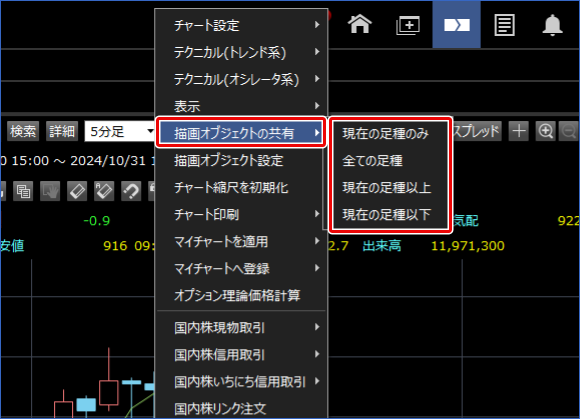
з·ЁйӣҶгҒ—гҒҹгҒ„жҸҸз”»гӮӘгғ–гӮёгӮ§гӮҜгғҲгӮ’йҒёжҠһгҒ—гҖҒеҸігӮҜгғӘгғғгӮҜгғЎгғӢгғҘгғјгҒ®жҸҸз”»гӮӘгғ–гӮёгӮ§гӮҜгғҲиЁӯе®ҡгҒӢгӮүгҖҢзҸҫеңЁгҒ®и¶ізЁ®гҒ®гҒҝгҖҚгҖҢе…ЁгҒҰгҒ®и¶ізЁ®гҖҚгҖҢзҸҫеңЁгҒ®и¶ізЁ®д»ҘдёҠгҖҚгҖҢзҸҫеңЁгҒ®и¶ізЁ®д»ҘдёӢгҖҚгӮ’йҒёжҠһгҒ—гҒҫгҒҷгҖӮ
дҫӢпјҡеӣҪеҶ…ж ӘејҸйҠҳжҹ„гҒ®5еҲҶи¶ігҒ®гғҒгғЈгғјгғҲгӮ’иЎЁзӨәгҒ—гҒҰгҒ„гӮӢе ҙеҗҲ
еҸігӮҜгғӘгғғгӮҜгғЎгғӢгғҘгғјгҒ®ж“ҚдҪңгҒ§гҖҒд»ҘдёӢгҒ®гӮӘгғ–гӮёгӮ§гӮҜгғҲгҒ®е…ұжңүгҒ®иЁӯе®ҡгҒҢеҸҜиғҪгҒ§гҒҷгҖӮ
гҖҢзҸҫеңЁгҒ®и¶ізЁ®гҒ®гҒҝгҖҚпјҡ5еҲҶи¶ігҒ«иЎЁзӨә
гҖҢе…ЁгҒҰгҒ®и¶ізЁ®гҖҚпјҡе…ЁгҒҰгҒ®и¶ігҒ«иЎЁзӨә
гҖҢзҸҫеңЁгҒ®и¶ізЁ®д»ҘдёҠгҖҚпјҡ5еҲҶи¶ігҖҒ10еҲҶи¶ігҖҒ15еҲҶи¶ігҖҒ30еҲҶи¶ігҖҒ60еҲҶи¶ігҖҒж—Ҙи¶ігҖҒйҖұи¶ігҖҒжңҲи¶ігҒ«иЎЁзӨә
гҖҢзҸҫеңЁгҒ®и¶ізЁ®д»ҘдёӢгҖҚпјҡ1еҲҶи¶ігҖҒ2еҲҶи¶ігҖҒ3еҲҶи¶ігҖҒ4еҲҶи¶ігҖҒ5еҲҶи¶ігҒ«иЎЁзӨә
POINT
гғҒгғЈгғјгғҲиЁӯе®ҡз”»йқўгҒ§еҲқжңҹеҖӨгӮ’иЁӯе®ҡгҒ§гҒҚгҒҫгҒҷгҖӮ
гғҒгғЈгғјгғҲиЁӯе®ҡз”»йқў

гӮ«гғ©гғјгғ»з·ҡзЁ®гғ»еӨӘгҒ•гҖҒи¶ізЁ®гҒ®е…ұжңүгҖҒгғ©гӮӨгғігҒ®е»¶й•·з·ҡгҒ®еҲқжңҹеҖӨгӮ’иЁӯе®ҡгҒҷгӮӢгҒ“гҒЁгҒҢгҒ§гҒҚгҒҫгҒҷгҖӮгҒӘгҒҠгҖҒи¶ізЁ®гҒ®е…ұжңүгҒ«гғҒгӮ§гғғгӮҜгӮ’е…ҘгӮҢгӮӢгҒЁе…ЁгҒҰгҒ®и¶ігҒ«иЎЁзӨәгҒ•гӮҢгҖҒгғҒгӮ§гғғгӮҜгӮ’е…ҘгӮҢгҒӘгҒ„е ҙеҗҲгҒҜзҸҫеңЁгҒ®и¶ігҒ®гҒҝгҒ«иЎЁзӨәгҒ•гӮҢгҒҫгҒҷгҖӮ
гғҒгғЈгғјгғҲиЁӯе®ҡгҒ®дҝқеӯҳгҒЁйҒ©з”ЁгӮ’гҒҷгӮӢгҒ«гҒҜпјҲгғһгӮӨгғҒгғЈгғјгғҲж©ҹиғҪпјү

иЎЁзӨәдёӯгҒ®гғҒгғЈгғјгғҲиЁӯе®ҡгӮ’10еҖӢгҒҫгҒ§дҝқеӯҳгҒ—гҖҒдҝқеӯҳгҒ—гҒҹиЁӯе®ҡгӮ’иЎЁзӨәдёӯгҒ®гғҒгғЈгғјгғҲгҒ«йҒ©з”ЁгҒҷгӮӢгҒ“гҒЁгҒҢгҒ§гҒҚгҒҫгҒҷгҖӮ
 гғһгӮӨгғҒгғЈгғјгғҲгғ‘гғҚгғ«
гғһгӮӨгғҒгғЈгғјгғҲгғ‘гғҚгғ«
гғҒгғЈгғјгғҲиЁӯе®ҡгҒҢдҝқеӯҳгҒ•гӮҢгҒҰгҒ„гӮӢгғ‘гғҚгғ«гӮ’гӮҜгғӘгғғгӮҜгҒҷгӮӢгҒЁгҖҒиЎЁзӨәдёӯгҒ®гғҒгғЈгғјгғҲгҒ«иЁӯе®ҡгӮ’йҒ©з”ЁгҒ—гҒҫгҒҷгҖӮиЁӯе®ҡгҒҢдҝқеӯҳгҒ•гӮҢгҒҰгҒ„гҒӘгҒ„гғ‘гғҚгғ«гҒҜгӮҜгғӘгғғгӮҜгҒ§гҒҚгҒҫгҒӣгӮ“гҖӮеҸігӮҜгғӘгғғгӮҜгғЎгғӢгғҘгғјгҒӢгӮүгҒ§гӮӮйҒ©з”ЁгҒҢеҸҜиғҪгҒ§гҒҷгҖӮ
 з·ЁйӣҶгғңгӮҝгғі
з·ЁйӣҶгғңгӮҝгғі
з·ЁйӣҶз”»йқўгӮ’е‘јгҒіеҮәгҒ—гҒҫгҒҷгҖӮгғҒгғЈгғјгғҲиЁӯе®ҡгҒҢ1гҒӨгӮӮдҝқеӯҳгҒ•гӮҢгҒҰгҒ„гҒӘгҒ„гҒЁгҖҒз·ЁйӣҶз”»йқўгҒҜиЎЁзӨәгҒ•гӮҢгҒҫгҒӣгӮ“гҖӮ
 зҷ»йҢІгғңгӮҝгғі
зҷ»йҢІгғңгӮҝгғі
иЎЁзӨәдёӯгҒ®гғҒгғЈгғјгғҲгҒ®иЁӯе®ҡгӮ’жҢҮе®ҡгҒ—гҒҹгғһгӮӨгғҒгғЈгғјгғҲгҒ«зҷ»йҢІгҒ—гҒҫгҒҷгҖӮж—ўгҒ«иЁӯе®ҡгҒҢдҝқеӯҳгҒ•гӮҢгҒҰгҒ„гӮӢгғһгӮӨгғҒгғЈгғјгғҲгҒёгҒ®дёҠжӣёгҒҚгӮӮеҸҜиғҪгҒ§гҒҷгҖӮеҸігӮҜгғӘгғғгӮҜгғЎгғӢгғҘгғјгҒӢгӮүгҒ§гӮӮзҷ»йҢІгҒҢеҸҜиғҪгҒ§гҒҷгҖӮ
POINT
з·ЁйӣҶз”»йқўгҒ§гғһгӮӨгғҒгғЈгғјгғҲеҗҚгҒ®еӨүжӣҙгҒЁгҖҒдёҚиҰҒгҒЁгҒӘгҒЈгҒҹгғһгӮӨгғҒгғЈгғјгғҲгҒ®еҲқжңҹеҢ–гҒҢеҸҜиғҪгҒ§гҒҷгҖӮ
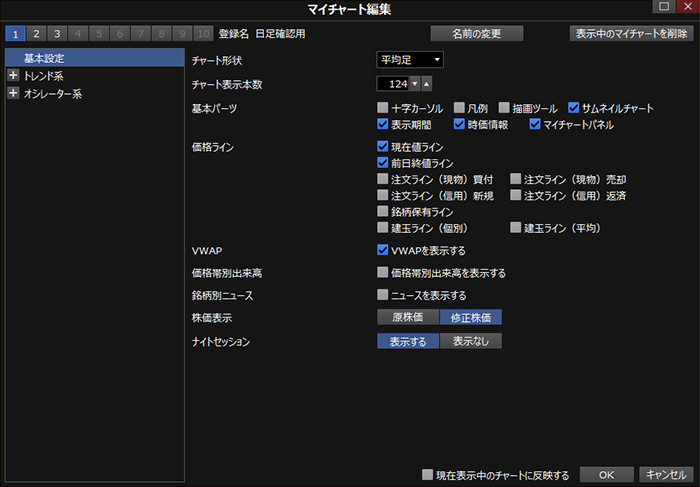
з·ЁйӣҶз”»йқўгҒ«гҒҰгғһгӮӨгғҒгғЈгғјгғҲеҗҚгӮ’з·ЁйӣҶгҒҷгӮӢгҒЁгҖҒз·ЁйӣҶгҒ—гҒҹеҗҚеүҚгҒ§иЎЁзӨәгҒ•гӮҢгҒҫгҒҷгҖӮ
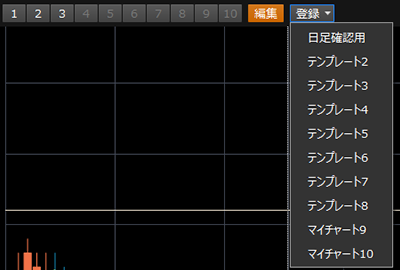
гҒҫгҒҹгҖҒдёҚиҰҒгҒЁгҒӘгҒЈгҒҹгғһгӮӨгғҒгғЈгғјгғҲгҒҜеүҠйҷӨгҒҷгӮӢгҒ“гҒЁгҒҢгҒ§гҒҚгҒҫгҒҷгҖӮ
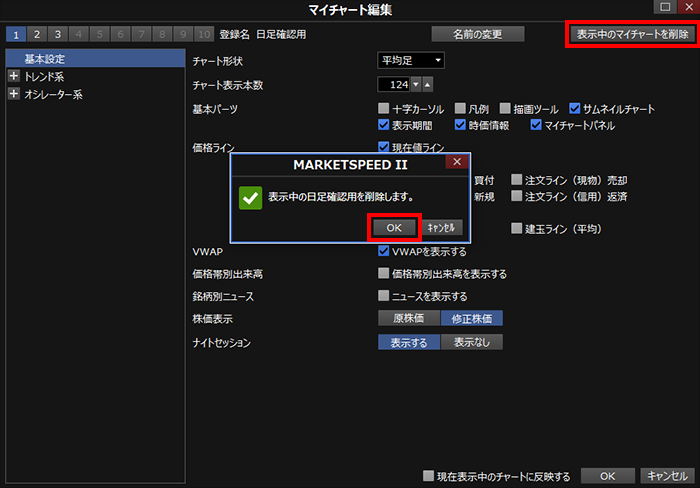
гғҒгғЈгғјгғҲдёҠгҒ§жҢҮеҖӨдҫЎж јгӮ’зўәиӘҚгҒ—гҒҹгӮҠжҢҮеҖӨиЁӮжӯЈгҒҷгӮӢгҒ«гҒҜ
гғҒгғЈгғјгғҲдёҠгҒ§еҸігӮҜгғӘгғғгӮҜгҒҷгӮӢгҒЁгҖҒгғЎгғӢгғҘгғјгҒҢиЎЁзӨәгҒ•гӮҢгҒҫгҒҷгҖӮ
иЎЁзӨәпјһжіЁж–Үгғ©гӮӨгғігҒЁйҒёжҠһгҒҷгӮӢгҒЁгҖҒжіЁж–ҮдёӯгҒ®йҠҳжҹ„гҒ®е ҙеҗҲгҒҜжіЁж–ҮдёӯгҒ®жҢҮеҖӨдҫЎж јгҒ®гғ©гӮӨгғігҒҢиЎЁзӨәгҒ•гӮҢгҒҫгҒҷгҖӮ
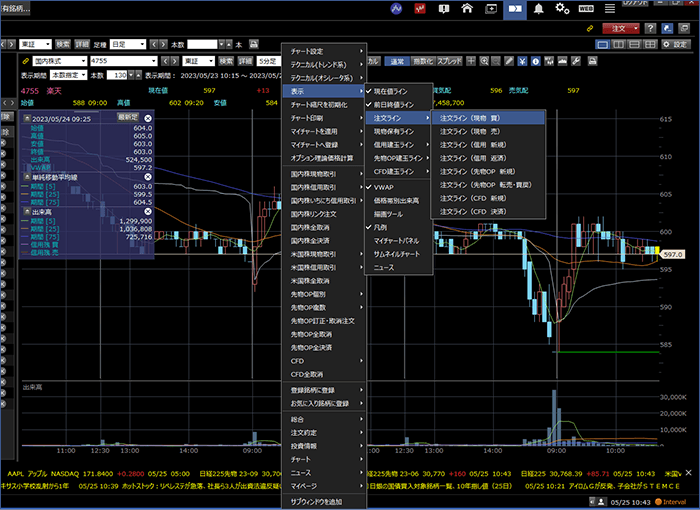
жіЁж–ҮдёӯгҒ®жҢҮеҖӨдҫЎж јгҒҢгғ©гӮӨгғігҒ§иЎЁзӨәгҒ•гӮҢгҒҫгҒҷгҖӮ
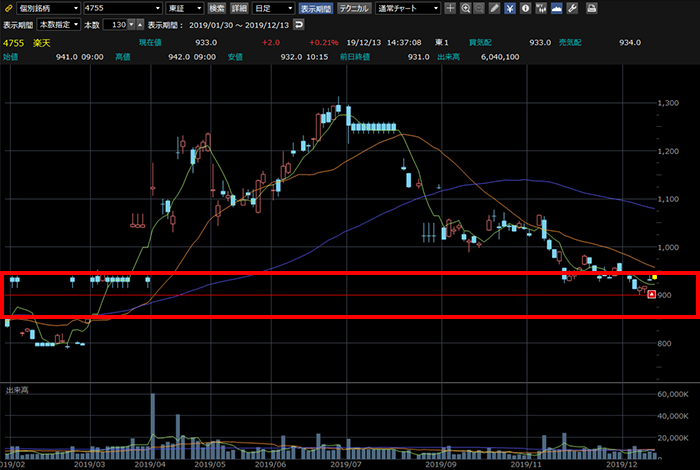
гҒҫгҒҹгҖҒиЎЁзӨәгҒ•гӮҢгҒҹжҢҮеҖӨдҫЎж јгҒ®гғ©гӮӨгғігӮ’гғүгғ©гғғгӮ°пјҶгғүгғӯгғғгғ—гҒҷгӮӢгҒ“гҒЁгҒ§гҖҒеёҢжңӣдҫЎж јгҒёиЁӮжӯЈгҒҷгӮӢгҒ“гҒЁгҒҢгҒ§гҒҚгҒҫгҒҷгҖӮ
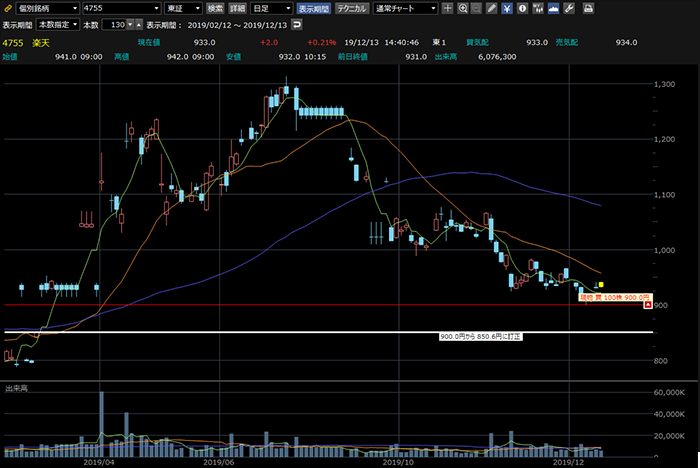
гғүгғ©гғғгӮ°пјҶгғүгғӯгғғгғ—гҒҷгӮӢгҒЁиЁӮжӯЈжіЁж–Үз”»йқўгҒҢиЎЁзӨәгҒ•гӮҢгҒҫгҒҷгҒ®гҒ§гҖҒеҶ…е®№гӮ’зўәиӘҚгҒ®гҒҶгҒҲгҖҒиЁӮжӯЈжіЁж–ҮгӮ’еҮәгҒ—гҒҰгҒҸгҒ гҒ•гҒ„гҖӮ
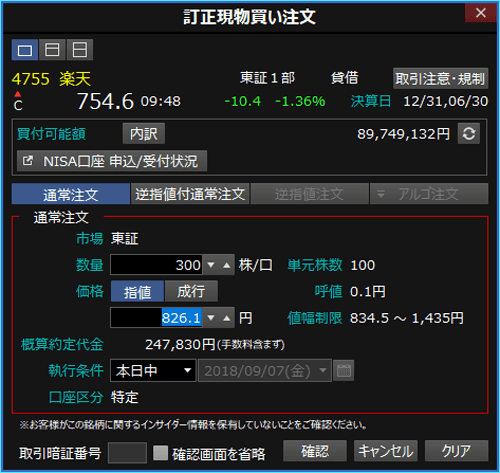
POINT
дҫЎж јгғ©гӮӨгғігҒ®гӮўгӮӨгӮігғігӮ’йқһиЎЁзӨәгҒ«гҒ§гҒҚгҒҫгҒҷгҖӮ

еҸігӮҜгғӘгғғгӮҜгғЎгғӢгғҘгғјгҒ®иЎЁзӨәпјһгӮўгӮӨгӮігғігҒӢгӮүжіЁж–Үгғ©гӮӨгғігҒҫгҒҹгҒҜдҝқжңүгғ»е»әзҺүгғ©гӮӨгғігҒ®гғҒгӮ§гғғгӮҜгӮ’еӨ–гҒҷгҒЁгҖҒгҒқгӮҢгҒһгӮҢгҒ®гӮўгӮӨгӮігғігӮ’йқһиЎЁзӨәгҒ«гҒ§гҒҚгҒҫгҒҷгҖӮйқһиЎЁзӨәгҒ«гҒ—гҒҹе ҙеҗҲгҒ§гӮӮгҖҒеҜҫиұЎгҒ®гғ©гӮӨгғігҒ«гғһгӮҰгӮ№гӮ«гғјгӮҪгғ«гӮ’еҗҲгӮҸгҒӣгӮӢгҒЁгӮўгӮӨгӮігғігҒҢиЎЁзӨәгҒ•гӮҢгҒҫгҒҷгҖӮ
гғҒгғЈгғјгғҲдёҠгҒ§дҫЎж јйҖҡзҹҘгӮ’иЎЁзӨәгҒҷгӮӢгҒ«гҒҜ
дҫЎж јйҖҡзҹҘгғ©гӮӨгғігӮ’иЎЁзӨәгҒҷгӮӢ
- гғҒгғЈгғјгғҲдёҠгҒ§еҸігӮҜгғӘгғғгӮҜгҒ—гҒҫгҒҷгҖӮ
- иЎЁзӨәгҒ•гӮҢгӮӢгғЎгғӢгғҘгғјгҒӢгӮүгҖҢиЎЁзӨәгҖҚ>гҖҢдҫЎж јйҖҡзҹҘ(гӮўгғ©гғјгғҲ)гғ©гӮӨгғігҖҚгӮ’йҒёжҠһгҒ—гҒҫгҒҷгҖӮ

| и¶ізЁ® | зҸҫеңЁеҖӨ | еүҚж—ҘжҜ” | еүҚж—ҘжҜ”зҺҮ |
|---|---|---|---|
| Tick | Г— | Г— | Г— |
| еҲҶи¶і | гҖҮ | гҖҮ | гҖҮ |
| жҷӮй–“и¶і | гҖҮ | гҖҮ | гҖҮ |
| ж—Ҙи¶і | гҖҮ | гҖҮ | гҖҮ |
| йҖұи¶і | гҖҮ | Г— | Г— |
| жңҲи¶і | гҖҮ | Г— | Г— |
в—ӢпјҡиЎЁзӨәеҜҫиұЎ
дҫЎж јйҖҡзҹҘгӮ’зҷ»йҢІгҒҷгӮӢ
- дҫЎж јйҖҡзҹҘгӮ’иЁӯе®ҡгҒ—гҒҹгҒ„дҫЎж јгҒ«гғһгӮҰгӮ№гӮ«гғјгӮҪгғ«гӮ’еҗҲгӮҸгҒӣгҒҫгҒҷгҖӮ
- еҸігӮҜгғӘгғғгӮҜгғЎгғӢгғҘгғјгҒӢгӮүгҖҢдҫЎж јйҖҡзҹҘ(гӮўгғ©гғјгғҲ)гӮ’зҷ»йҢІгҖҚгӮ’йҒёжҠһгҒ—гҒҫгҒҷгҖӮ
- гҖҢдҫЎж јйҖҡзҹҘиЁӯе®ҡгҖҚз”»йқўгҒҢиө·еӢ•гҒ—гҒҫгҒҷгҖӮгғҒгғЈгғјгғҲгҒ§жҢҮе®ҡгҒ—гҒҹдҫЎж јгҒҢиҮӘеӢ•гҒ§е…ҘеҠӣгҒ•гӮҢгҒҰгҒ„гӮӢгҒ“гҒЁгӮ’зўәиӘҚгҒ—гҖҒеҝ…иҰҒгҒ«еҝңгҒҳгҒҰгҒқгҒ®д»–гҒ®иЁӯе®ҡгӮ’иЎҢгҒ„гҒҫгҒҷгҖӮ

дҫЎж јйҖҡзҹҘгӮ’иЁӮжӯЈгҒҷгӮӢ
- гғҖгғ–гғ«гӮҜгғӘгғғгӮҜгҒ§иЁӮжӯЈ
-
- иЁӮжӯЈгҒ—гҒҹгҒ„дҫЎж јйҖҡзҹҘгғ©гӮӨгғігӮ’гғҖгғ–гғ«гӮҜгғӘгғғгӮҜгҒ—гҒҫгҒҷгҖӮ
- гҖҢдҫЎж јйҖҡзҹҘиЁӯе®ҡгҖҚз”»йқўгҒҢиө·еӢ•гҒ—гҒҫгҒҷгҒ®гҒ§гҖҒеҶ…е®№гӮ’еӨүжӣҙгҒ—гҒҫгҒҷгҖӮ
- еҸігӮҜгғӘгғғгӮҜгғЎгғӢгғҘгғјгҒ§иЁӮжӯЈ
-
- иЁӮжӯЈгҒ—гҒҹгҒ„дҫЎж јйҖҡзҹҘгғ©гӮӨгғідёҠгҒ§еҸігӮҜгғӘгғғгӮҜгҒ—гҒҫгҒҷгҖӮ
- иЎЁзӨәгҒ•гӮҢгӮӢгғЎгғӢгғҘгғјгҒӢгӮүгҖҢиЁӮжӯЈгҖҚгӮ’йҒёжҠһгҒ—гҒҫгҒҷгҖӮ
- гҖҢдҫЎж јйҖҡзҹҘиЁӯе®ҡгҖҚз”»йқўгҒҢиө·еӢ•гҒ—гҒҫгҒҷгҒ®гҒ§гҖҒеҶ…е®№гӮ’еӨүжӣҙгҒ—гҒҫгҒҷгҖӮ
POINT
гғүгғ©гғғгӮ°пјҶгғүгғӯгғғгғ—ж“ҚдҪңгҒ§гӮӮиЁӮжӯЈгҒҢгҒ§гҒҚгҒҫгҒҷгҖӮ
иЁӮжӯЈгҒ—гҒҹгҒ„дҫЎж јйҖҡзҹҘгғ©гӮӨгғігӮ’гғүгғ©гғғгӮ°пјҶгғүгғӯгғғгғ—гҒҷгӮӢгҒ“гҒЁгҒ§гҖҒзӣҙж„ҹзҡ„гҒ«дҫЎж јгӮ’еӨүжӣҙгҒ§гҒҚгҒҫгҒҷгҖӮ

дҫЎж јйҖҡзҹҘгӮ’еүҠйҷӨгҒҷгӮӢ
- гғҖгғ–гғ«гӮҜгғӘгғғгӮҜгҒ§еүҠйҷӨ
-
- еүҠйҷӨгҒ—гҒҹгҒ„дҫЎж јйҖҡзҹҘгғ©гӮӨгғігӮ’гғҖгғ–гғ«гӮҜгғӘгғғгӮҜгҒ—гҒҫгҒҷгҖӮ
- гҖҢдҫЎж јйҖҡзҹҘиЁӯе®ҡгҖҚз”»йқўгҒҢиө·еӢ•гҒ—гҒҫгҒҷгҖӮеҶ…е®№гӮ’зўәиӘҚгҒ—гҖҒгҖҢеүҠйҷӨгҖҚгғңгӮҝгғігӮ’гӮҜгғӘгғғгӮҜгҒ—гҒҫгҒҷгҖӮ
- еҸігӮҜгғӘгғғгӮҜгғЎгғӢгғҘгғјгҒ§еүҠйҷӨ
-
- еүҠйҷӨгҒ—гҒҹгҒ„дҫЎж јйҖҡзҹҘгғ©гӮӨгғідёҠгҒ§еҸігӮҜгғӘгғғгӮҜгҒ—гҒҫгҒҷгҖӮ
- иЎЁзӨәгҒ•гӮҢгӮӢгғЎгғӢгғҘгғјгҒӢгӮүгҖҢеүҠйҷӨгҖҚгӮ’йҒёжҠһгҒ—гҒҫгҒҷгҖӮ
дҫЎж јйҖҡзҹҘгҒ®зҷ»йҢІгҒ«гҒҜд»ҘдёӢгҒ®еҲ¶йҷҗгҒҢгҒӮгӮҠгҒҫгҒҷгҖӮ
- 1йҠҳжҹ„гҒӮгҒҹгӮҠгҒ®дёҠйҷҗ:В 1гҒӨгҒ®йҠҳжҹ„гҒ«гҒӨгҒҚгҖҒжңҖеӨ§10件гҒ®дҫЎж јйҖҡзҹҘгӮ’иЁӯе®ҡгҒ§гҒҚгҒҫгҒҷгҖӮ
- йҠҳжҹ„ж•°гҒ®дёҠйҷҗ:В дҫЎж јйҖҡзҹҘгӮ’иЁӯе®ҡгҒ§гҒҚгӮӢйҠҳжҹ„ж•°гҒҜгҖҒжңҖеӨ§100йҠҳжҹ„гҒ§гҒҷгҖӮ
зҷ»йҢІжёҲгҒҝгҒ®дҫЎж јйҖҡзҹҘгҒ®зҠ¶жіҒгҒҜгҖҒгҖҢдҫЎж јгғ»гғӢгғҘгғјгӮ№йҖҡзҹҘгҖҚз”»йқўгҒ§гҒ”зўәиӘҚгҒҸгҒ гҒ•гҒ„гҖӮ
жҢҮж•°еҢ–гғҒгғЈгғјгғҲгғ»гӮ№гғ—гғ¬гғғгғүгғҒгғЈгғјгғҲгӮ’иЎЁзӨәгҒҷгӮӢгҒ«гҒҜ
гғҒгғЈгғјгғҲз”»йқўдёҠгҒ§гҖҒдёҠйғЁгғ—гғ«гғҖгӮҰгғігҒӢгӮүжҢҮж•°еҢ–гғҒгғЈгғјгғҲгҖҒгӮ№гғ—гғ¬гғғгғүгғҒгғЈгғјгғҲгӮ’йҒёжҠһгҒ—гҒҰгҒҸгҒ гҒ•гҒ„гҖӮ

жҢҮж•°еҢ–гғҒгғЈгғјгғҲ
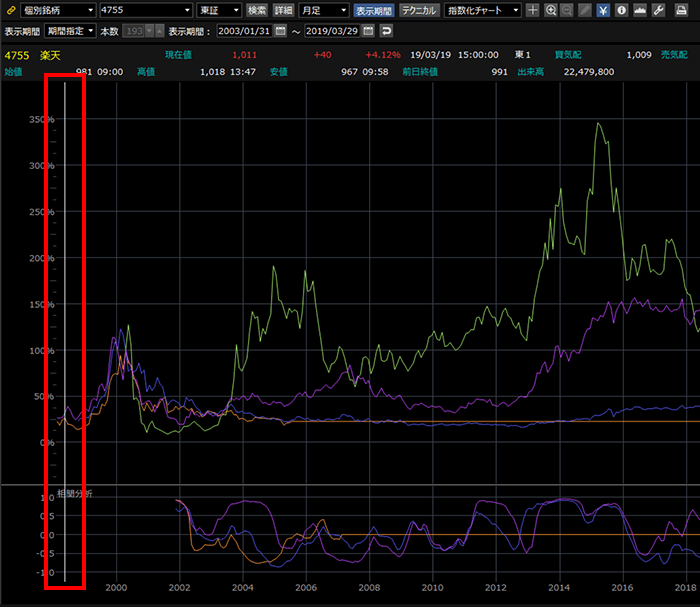
гҒӮгӮӢеҹәжә–ж—ҘжҷӮзӮ№гҒ®ж ӘдҫЎгӮ’100гҒЁгҒ—гҖҒгҒқгҒ“гҒӢгӮүгҒ®йЁ°иҗҪгӮ’жҢҮж•°еҢ–гҒ—гҒҰиЎЁзӨәгҒ—гҒҹгғҒгғЈгғјгғҲгҒ§гҒҷгҖӮжңҖеӨ§4йҠҳжҹ„гҒҫгҒ§жҢҮе®ҡгҒҷгӮӢгҒ“гҒЁгҒҢгҒ§гҒҚгҒҫгҒҷгҖӮ
еҹәжә–ж—ҘгҒҜиөӨжһ еҶ…гҒ®зҷҪз·ҡгҒ§жҢҮе®ҡгҒ—гҒҫгҒҷгҖӮеҹәжә–ж—ҘгҒҜгҖҒзҷҪз·ҡгӮ’гӮҜгғӘгғғгӮҜгҒ§жҺҙгӮ“гҒ§з§»еӢ•гҒ•гҒӣгӮӢгҒӢгҖҒгғҒгғЈгғјгғҲеҶ…гӮ’гғҖгғ–гғ«гӮҜгғӘгғғгӮҜгҒҷгӮӢгҒ“гҒЁгҒ§еӨүжӣҙгҒҢеҸҜиғҪгҒ§гҒҷгҖӮ
гӮ№гғ—гғ¬гғғгғүгғҒгғЈгғјгғҲ
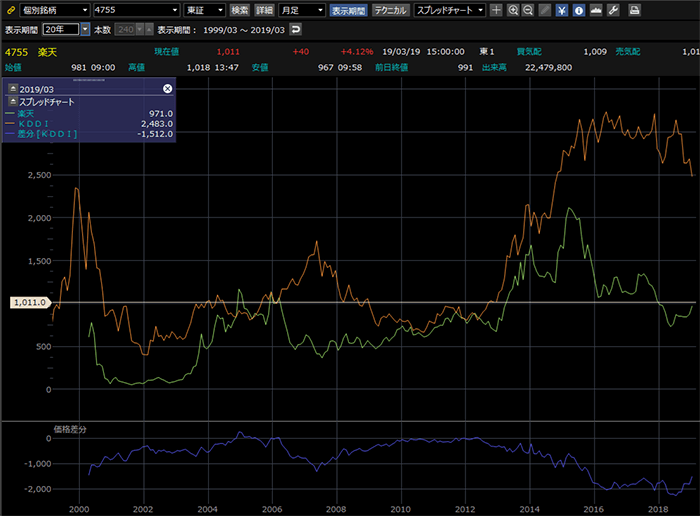
гҒӮгӮӢпј’гҒӨгҒ®гғҒгғЈгғјгғҲгҒ®гӮ№гғ—гғ¬гғғгғүгӮ’иЎЁзӨәгҒҷгӮӢгғҒгғЈгғјгғҲгҒ§гҒҷгҖӮ2йҠҳжҹ„гӮ’жҢҮе®ҡгҒҷгӮӢгҒ“гҒЁгҒҢгҒ§гҒҚгҒҫгҒҷгҖӮ
йҠҳжҹ„гӮ’жҢҮе®ҡгҒҷгӮӢгҒ«гҒҜ
гғҒгғЈгғјгғҲдёҠгҒ«иЎЁзӨәгҒ•гӮҢгҒҰгҒ„гӮӢеҮЎдҫӢгӮ’гӮҜгғӘгғғгӮҜгҒҷгӮӢгҒЁгҖҒгғҒгғЈгғјгғҲиЁӯе®ҡз”»йқўгҒҢиЎЁзӨәгҒ•гӮҢгҒҫгҒҷгҖӮ
еҮЎдҫӢгҒҢиЎЁзӨәгҒ•гӮҢгҒҰгҒ„гҒӘгҒ„е ҙеҗҲгҒҜгҖҒгғҒгғЈгғјгғҲз”»йқўдёҠйғЁгӮҲгӮҠеҮЎдҫӢгғңгӮҝгғігӮ’гӮҜгғӘгғғгӮҜгҒ—гҒҰгҒҸгҒ гҒ•гҒ„гҖӮ

иөӨжһ жӢЎеӨ§еӣі

еҮЎдҫӢгҒ®иЎЁзӨә/йқһиЎЁзӨәгӮ’еҲҮгӮҠжӣҝгҒҲгӮӢгҒ“гҒЁгҒҢгҒ§гҒҚгҒҫгҒҷгҖӮ
гғҒгғЈгғјгғҲиЁӯе®ҡз”»йқў
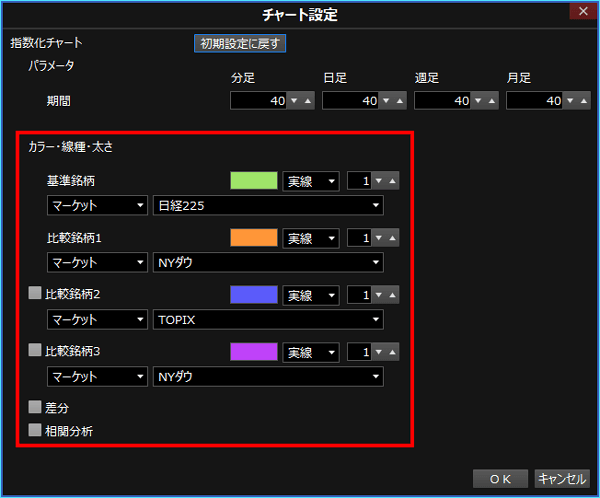
- еҹәжә–йҠҳжҹ„
- еҹәжә–гҒЁгҒӘгӮӢйҠҳжҹ„гӮ’йҒёжҠһгҒ—гҒҫгҒҷгҖӮеҖӢеҲҘйҠҳжҹ„гҒ гҒ‘гҒ§гҒӘгҒҸгҖҒж—ҘзөҢе№іеқҮж ӘдҫЎгӮ„TOPIXгҒӘгҒ©гҒ®ж ӘдҫЎжҢҮж•°гӮ„жҘӯзЁ®еҲҘжҢҮж•°гӮ’жҢҮе®ҡгҒҷгӮӢгҒ“гҒЁгҒҢгҒ§гҒҚгҒҫгҒҷгҖӮ
- жҜ”ијғйҠҳжҹ„пј‘〜пј“
- еҹәжә–йҠҳжҹ„гҒЁжҜ”ијғгҒҷгӮӢйҠҳжҹ„гӮ’йҒёжҠһгҒ—гҒҫгҒҷгҖӮжңҖеӨ§пј“йҠҳжҹ„гҒҫгҒ§жҢҮе®ҡгҒҷгӮӢгҒ“гҒЁгҒҢгҒ§гҒҚгҒҫгҒҷгҖӮ

гғҒгғЈгғјгғҲгҒ®иүІгҒЁз·ҡзЁ®гҖҒз·ҡгҒ®еӨӘгҒ•гӮ’йҒёжҠһгҒҷгӮӢгҒ“гҒЁгҒҢгҒ§гҒҚгҒҫгҒҷгҖӮ
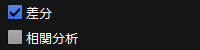
- е·®еҲҶ
- еҹәжә–йҠҳжҹ„гҒЁжҜ”ијғйҠҳжҹ„гҒ®е·®еҲҶгӮ’иЎЁзӨәгҒ—гҒҫгҒҷгҖӮ
- зӣёй–ўеҲҶжһҗ
- еҹәжә–йҠҳжҹ„гҒЁжҜ”ијғйҠҳжҹ„гҒ®зӣёй–ўй–ўдҝӮгӮ’иЎЁзӨәгҒ—гҒҫгҒҷгҖӮ1гҒ«иҝ‘гҒ„гҒ»гҒ©зӣёй–ўжҖ§гҒҢй«ҳгҒҸгҖҒ-1гҒ«иҝ‘гҒ„гҒ»гҒ©йҖҶзӣёй–ўгӮ’иЎЁгҒ—гҒҰгҒ„гҒҫгҒҷгҖӮ
дҫЎж јеёҜеҲҘеҮәжқҘй«ҳгӮ’иЎЁзӨәгҒҷгӮӢгҒ«гҒҜ
гғҒгғЈгғјгғҲдёҠгҒ§еҸігӮҜгғӘгғғгӮҜгҒҷгӮӢгҒЁгҖҒгғЎгғӢгғҘгғјгҒҢиЎЁзӨәгҒ•гӮҢгҒҫгҒҷгҖӮ
иЎЁзӨәпјһдҫЎж јеёҜеҲҘеҮәжқҘй«ҳгҒЁйҒёжҠһгҒҷгӮӢгҒЁгҖҒдҫЎж јеёҜеҲҘеҮәжқҘй«ҳгҒҢиЎЁзӨәгҒ•гӮҢгҒҫгҒҷгҖӮ

дҫЎж јеёҜеҲҘеҮәжқҘй«ҳгҒҢиЎЁзӨәгҒ•гӮҢгҒҫгҒҷгҖӮ
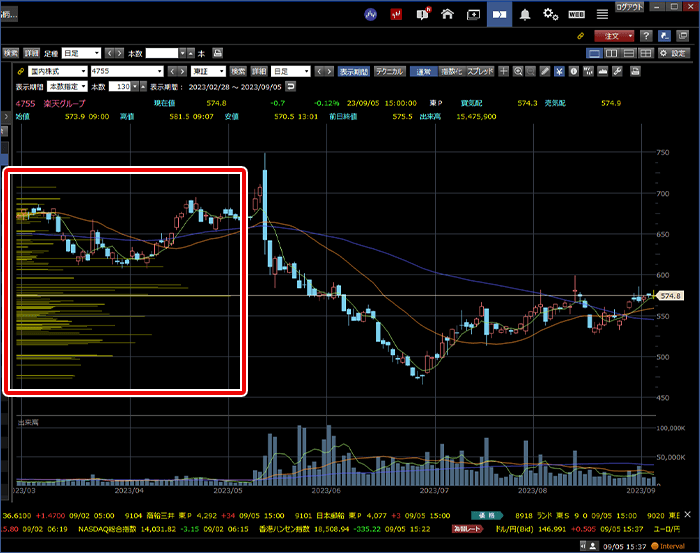
гғҒгғЈгғјгғҲиЁӯе®ҡз”»йқў
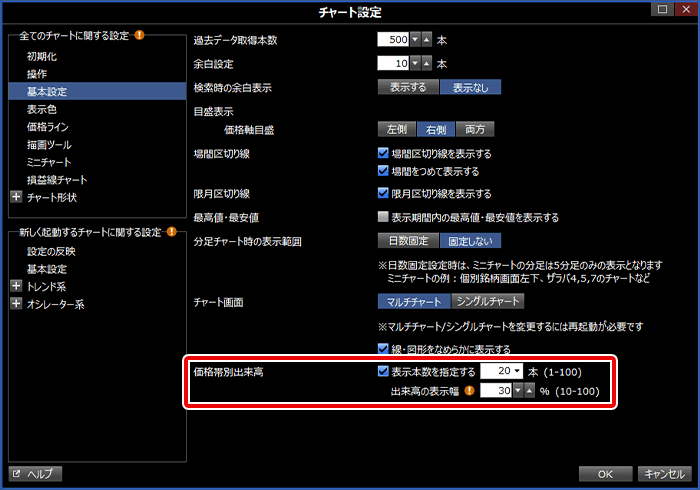
- иЎЁзӨәжң¬ж•°гӮ’жҢҮе®ҡгҒҷгӮӢ
- дҫЎж јеёҜеҲҘеҮәжқҘй«ҳгҒ®иЎЁзӨәжң¬ж•°гӮ’жҢҮе®ҡгҒ§гҒҚгҒҫгҒҷгҖӮ
иЎЁзӨәжңҹй–“гҒ®й«ҳеҖӨгҒӢгӮүе®үеҖӨгҒ®дҫЎж јеёҜгҒ®еҮәжқҘй«ҳгӮ’иЎЁзӨәжң¬ж•°гҒ§йӣҶиЁҲгҒ—жЈ’гӮ°гғ©гғ•гҒЁгҒ—гҒҰиЎЁзӨәгҒ—гҒҫгҒҷгҖӮ

- еҮәжқҘй«ҳгҒ®иЎЁзӨәе№…
- дҫЎж јеёҜеҲҘеҮәжқҘй«ҳгҒ®жңҖеӨ§еҖӨгҒ®иЎЁзӨәдҪҚзҪ®гӮ’иЎЁзӨәжңҹй–“гҒ«еҜҫгҒҷгӮӢгғ‘гғјгӮ»гғігғҶгғјгӮёгҒ§жҢҮе®ҡгҒ§гҒҚгҒҫгҒҷгҖӮ
иЎЁзӨәжң¬ж•°гӮ’жҢҮе®ҡгҒ—гҒҹе ҙеҗҲгҒ®гҒҝжңүеҠ№гҒ§гҒҷгҖӮ

пјңиЎЁзӨәдҫӢпјһ
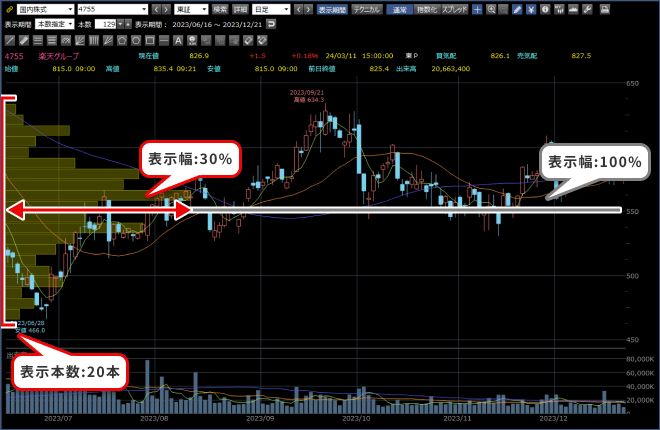
еүҚж—ҘзөӮеҖӨеӨүеҢ–е№…гӮ’иЎЁзӨәгҒҷгӮӢгҒ«гҒҜ
гғҒгғЈгғјгғҲдёҠгҒ§еҸігӮҜгғӘгғғгӮҜгҒҷгӮӢгҒЁгҖҒгғЎгғӢгғҘгғјгҒҢиЎЁзӨәгҒ•гӮҢгҒҫгҒҷгҖӮ
иЎЁзӨәпјһеүҚж—ҘзөӮеҖӨеӨүеҢ–е№…гӮ’йҒёжҠһгҒҷгӮӢгҒЁгҖҒеүҚж—ҘзөӮеҖӨеӨүеҢ–е№…гҒҢиЎЁзӨәгҒ•гӮҢгҒҫгҒҷгҖӮ
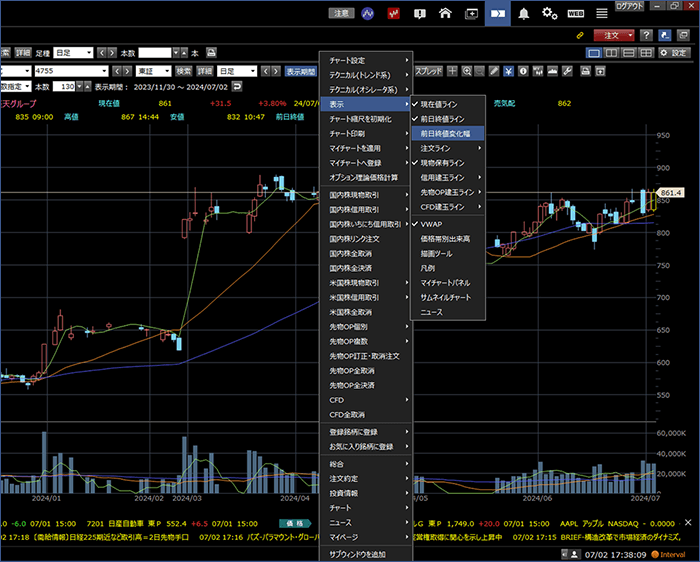
еүҚж—ҘзөӮеҖӨеӨүеҢ–е№…гҒҢиЎЁзӨәгҒ•гӮҢгҒҫгҒҷгҖӮ
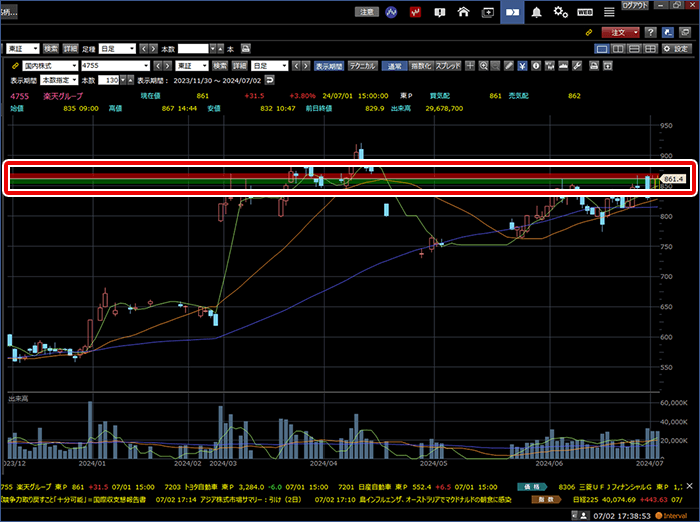
гғҒгғЈгғјгғҲиЁӯе®ҡз”»йқў

- еӨүеҢ–зҺҮгӮ’жҢҮе®ҡгҒҷгӮӢ
- еүҚж—ҘзөӮеҖӨгҒ«еҜҫгҒҷгӮӢеӨүеҢ–зҺҮгӮ’гғ‘гғјгӮ»гғігғҶгғјгӮёгҒ§жҢҮе®ҡгҒ§гҒҚгҒҫгҒҷгҖӮ


